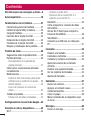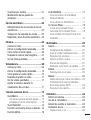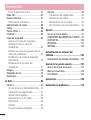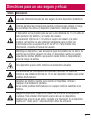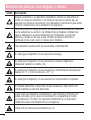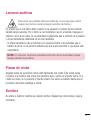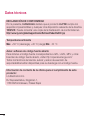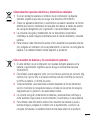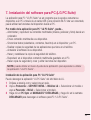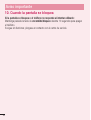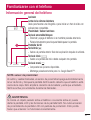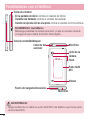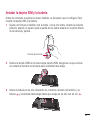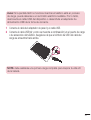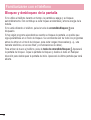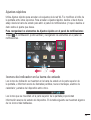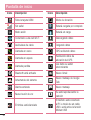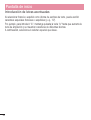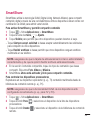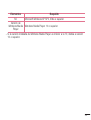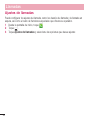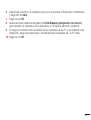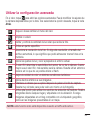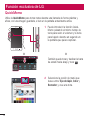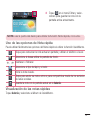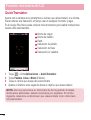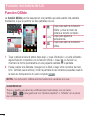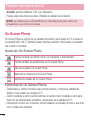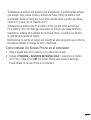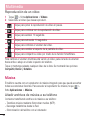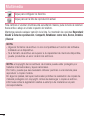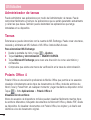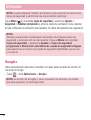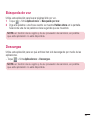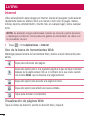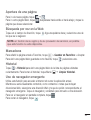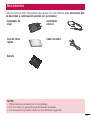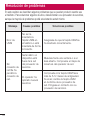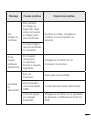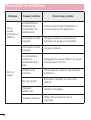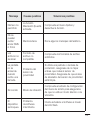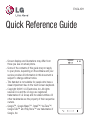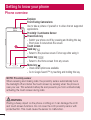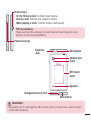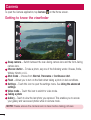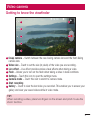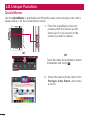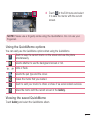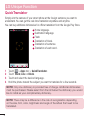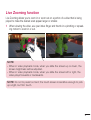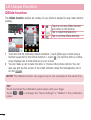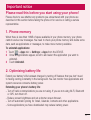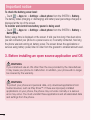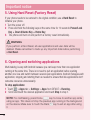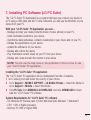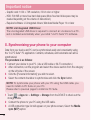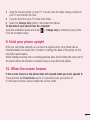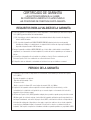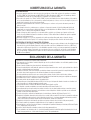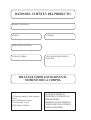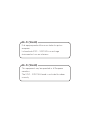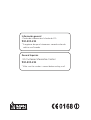Guía del usuario
LG-P760
MFL67784614 (1.0) www.lg.com
ESPAÑOL
ENGLISH


Manual de usuario
• Las pantallas y las ilustraciones pueden ser distintas
a las que vea en el teléfono.
• Parte del contenido de esta guía puede no ser
aplicable al teléfono, depende del software y del
proveedor de servicios. Toda la información de este
documento puede cambiar sin previo aviso.
• Este teléfono no es adecuado para personas ciegas,
ya que cuenta con un teclado de pantalla táctil.
• Copyright ©2013 LG Electronics, Inc. Reservados
todos los derechos. LG y el logotipo de LG son
marcas comerciales registradas de LG Group y
las entidades relacionadas. Las demás marcas
comerciales son propiedad de sus respectivos
propietarios.
• Google™, Google Maps™, Gmail™, YouTube™,
Google Talk™ y Play Store™ son marcas
comerciales de Google, Inc.
ESPAÑOL

2
Contenido
Directrices para un uso seguro y eficaz....5
Aviso importante ....................................18
Familiarizarse con el teléfono ...............27
Información general del teléfono ............27
Instalar la tarjeta SIM y la batería ...........29
Carga del teléfono .................................30
Inserción de la tarjeta microSD ..............32
Extracción de la tarjeta microSD ............33
Formateo de la tarjeta microSD..............33
Bloqueo y desbloqueo de la pantalla ......34
Pantalla de inicio ....................................35
Sugerencias sobre la pantalla táctil........35
Pantalla principal ...................................36
Personalización de la pantalla de
página principal ...................................37
Cómo volver a aplicaciones utilizadas
recientemente .......................................37
Notificaciones ........................................38
Deslice el dedo hacia abajo para recibir
notificaciones y modificar los ajustes. ....38
Ajustes rápidos ....................................39
Iconos de indicador en la barra de
estado.................................................39
Teclado en pantalla ................................41
Introducción de letras acentuadas .........42
Configuración de la cuenta de Google ...43
Conexión a redes y dispositivos.............44
Wi-Fi .....................................................44
Conexión a redes Wi-Fi ........................44
Activación de la conexión Wi-Fi y
conexión a una red Wi-Fi ......................44
Bluetooth ...............................................45
Cómo compartir la conexión de datos
del teléfono ...........................................46
Activar Wi-Fi Direct para compartir a
través de SmartShare ............................48
SmartShare ...........................................49
Conexión a un USB con un cable para
PC .........................................................51
Llamadas.................................................54
Realizar una llamada .............................54
Llamadas a contactos ............................54
Contestar y rechazar una llamada ..........54
Ajuste del volumen de la llamada
entrante .................................................55
Realizar una segunda llamada ...............55
Ver los registros de llamadas .................55
Ajustes de llamadas ...............................56
Contactos ................................................57
Buscar un contacto ................................57
Agregar un contacto nuevo ....................57
Contactos favoritos ................................57
Crear un grupo ......................................58
Mover contactos de su dispositivo viejo
al nuevo ................................................58
Mensajes .................................................60
Enviar un mensaje .................................60

3
Organizar por nombre ...........................61
Modificación de los ajustes de
mensajes ...............................................61
Correo electrónico ..................................62
Administración de una cuenta de correo
electrónico.............................................62
Trabajo con las carpetas de cuenta ........62
Redacción y envío de correo electrónico ...63
Cámara ....................................................64
Conocer el visor .....................................64
Utilizar la configuración avanzada ..........65
Cómo tomar una foto rápida .................66
Después de realizar una fotografía .........67
Ver las fotos guardadas .........................68
Videocámara ..........................................69
Conocer el visor .....................................69
Utilizar la configuración avanzada ..........70
Cómo grabar un vídeo rápido .................70
Después de grabar un vídeo ..................71
Ver los vídeos guardados .......................71
Ajustar el volumen durante la
visualización de un vídeo .......................71
Función exclusiva de LG .........................72
QuickMemo ...........................................72
Uso de las opciones de Nota rápida ......73
Visualización de las notas rápidas ........73
QuickTranslator .....................................74
Función Live Zooming (Zoom en directo)
...75
Función QSlide ......................................76
LG SmartWorld ......................................77
Cómo acceder a LG SmartWorld
desde el teléfono .................................77
Cómo utilizar LG SmartWorld ................77
On-Screen Phone ..................................78
Iconos de On-Screen Phone .................78
Funciones de On-Screen Phone ............78
Cómo instalar On-Screen Phone en el
ordenador ...........................................79
Multimedia ..............................................80
Galería ...................................................80
Visualización de imágenes ....................80
Acercar y alejar mediante el zoom ........80
Reproducción de vídeos .......................81
Edición de fotos o vídeos ......................81
Borrado de imágenes ...........................81
Establecer como fondo de pantalla .......81
Vídeos ...................................................81
Reproducción de un vídeo ....................82
Música ..................................................82
Añadir archivos de música a su teléfono
...82
Transferencia de música mediante
Sincronizar medios (MTP) .....................83
Reproducir una canción .......................83
Utilidades ................................................85
Definir una alarma .................................85
Uso de la calculadora.............................85
Adición de eventos al calendario ............85
Grabadora de voz...................................86
Grabar sonido o voz .............................86

4
Enviar la grabación de voz ....................86
Radio FM ...............................................87
Buscar emisoras ....................................87
Sintonización automática ......................87
Administrador de tareas .........................88
Tareas ...................................................88
Polaris Office 4 ......................................88
FileShare ...............................................89
Copia de seguridad ................................89
Acerca de la copia de seguridad y
restauración de los datos del
smartphone .........................................89
Realizar una copia de seguridad de los
datos del smartphone ..........................90
Planificación de copias de seguridad
automáticas ........................................90
Restauración de los datos del
smartphone .........................................91
Google+ ................................................92
Búsqueda de voz ...................................93
Descargas .............................................93
La Web.....................................................94
Internet ..................................................94
Uso de la barra de herramientas Web ....94
Visualización de páginas Web ...............94
Apertura de una página ........................95
Búsqueda por voz en la Web.................95
Marcadores .........................................95
Historial...............................................95
Uso de navegador emergente ...............95
Chrome .................................................96
Visualización de páginas Web ...............96
Apertura de una página ........................96
Búsqueda por voz en la Web.................96
Sincronización con otros dispositivos.....96
Ajustes ....................................................97
Acceso al menú Ajustes .........................97
CONEXIONES INALÁMBRICAS Y REDES ....97
DISPOSITIVO ........................................100
PERSONAL ...........................................102
SISTEMA..............................................104
Actualización de software del
teléfono .................................................105
Actualización de software del teléfono ...105
Acerca de la guía de usuario ...............107
Acerca de la guía de usuario ................107
Marcas comerciales.............................108
DivX Mobile .........................................108
Accesorios ............................................109
Resolución de problemas .....................110
Contenido

5
Símbolo
Descripción
Lea estas instrucciones para un uso seguro de este dispositivo inalámbrico
Extreme siempre las precauciones cuando conduzca para reducir el riesgo
de accidentes. No active el dispositivo inalámbrico mientras conduce.
El dispositivo se ha probado para su uso a una distancia de 1,5 cm entre la
parte posterior del teléfono y el cuerpo del usuario.
La separación mínima de 1 cm entre el cuerpo del usuario y la parte
posterior del teléfono es una condición obligatoria para cumplir con
la normativa sobre la exposición a RF de la FCC. Para obtener más
información, consulte el manual del usuario.
Mantenga el dispositivo y sus accesorios fuera del alcance de los niños; no
permita que los niños jueguen con ellos. El dispositivo cuenta con piezas
pequeñas de bordes afilados que pueden causar daños o desprenderse y
provocar riesgo de asfixia.
Este dispositivo puede emitir sonidos excesivamente elevados
Los fabricantes de marcapasos recomiendan mantener los teléfonos
móviles a una distancia mínima de 15 cm del dispositivo médico para evitar
posibles interferencias.
Desactive su teléfono cuando se le solicite en hospitales, clínicas o
cualquier otra instalación sanitaria.
Así se evitan posibles interferencias con equipos médicos sensibles a los
mismos.
Apague su dispositivo inalámbrico cuando se le solicite en aeropuertos
o aviones. Para obtener información acerca del uso de dispositivos
inalámbricos a bordo de un avión, consulte a la tripulación. Si el dispositivo
cuenta con "modo avión", deberá activarlo antes de embarcar.
Directrices para un uso seguro y eficaz

6
Símbolo
Descripción
Apague el teléfono o el dispositivo inalámbrico cuando se encuentre en
áreas con riesgo de explosión o en zonas en las que se solicite que se
apaguen los emisores-receptores o los dispositivos electrónicos para evitar
provocar interferencias en la activación de explosivos.
Entre las zonas con riesgo potencial de explosiones se encuentran, además
de las estaciones de servicio, las instalaciones portuarias, instalaciones
para el transporte o el almacenamiento de combustible y productos
químicos y áreas en las que el aire contiene productos químicos o
partículas como polen, polvo o incluso polvo metálico.
Este dispositivo puede emitir luces potentes e intermitentes
No exponga el dispositivo ni sus accesorios al fuego.
No exponga el dispositivo ni sus accesorios a medios magnéticos
(disquetes, tarjetas de crédito, etc).
No exponga el dispositivo ni sus accesorios a temperaturas extremas (por
debajo de -5° C o por encima de +55° C).
No exponga el dispositivo ni sus accesorios a la humedad ni a líquidos.
No intente desmontar el dispositivo ni sus accesorios, esta acción solo
podrá realizarla el personal autorizado.
Como todos los dispositivos inalámbricos, este dispositivo funciona con
señales de radio, por lo que la conectividad no se garantiza en todas
las condiciones. Por tanto, no dependa únicamente de un dispositivo
inalámbrico para comunicaciones de emergencia.
Utilice sólo los accesorios aprobados por LG
Directrices para un uso seguro y eficaz

7
Lea estas sencillas instrucciones. Ignorar estas instrucciones puede ser peligroso o
ilegal.
En el caso de que se produjera algún fallo, su dispositivo integra una herramienta de
software que recopila el registro de fallos.
La herramienta solo recopila los datos específicos del fallo, como la potencia de la
señal, cell ID position cuando se interrumpe la llamada y las aplicaciones cargadas.
El registro solo se utiliza para determinar la causa del fallo. Estos registros están
encriptados y solo un centro de reparaciones de LG autorizado puede acceder a ellas.
Deberá enviar su dispositivo a reparar.
Exposición a energía de radiofrecuencia
ESTE DISPOSITIVO CUMPLE LAS NORMATIVAS INTERNACIONALES RELACIONADAS
CON LA EXPOSICIÓN A LAS ONDAS DE RADIO
Este dispositivo móvil es un transmisor y receptor de ondas de radio. El dispositivo está
diseñado y fabricado para no sobrepasar los límites de exposición a la radiofrecuencia
(RF) recomendados por las normativas internacionales (ICNIRP). Estos límites forman
parte de directrices con un amplio ámbito de aplicación y establecen los niveles de
energía de radiofrecuencia permitidos para la población en general. Las directrices
han sido desarrolladas por organizaciones científicas independientes a través de
evaluaciones exhaustivas y periódicas de estudios científicos. Las directrices incluyen
un margen de seguridad significativo diseñado para garantizar la seguridad de todas
las personas, independientemente de su edad y estado de salud.
El estándar de exposición para los dispositivos móviles utiliza una unidad de medida
conocida como Tasa específica de absorción o SAR (Specific Absorption Rate). El límite
de SAR establecido en las directrices internacionales es de 2 W/kg*. Las pruebas de
SAR se llevan a cabo utilizando posiciones estándar de funcionamiento mientras el
dispositivo transmite al nivel más alto de potencia certificado en todas las bandas de
frecuencia probadas. Aunque la tasa de SAR se determine al nivel más alto de potencia
certificado, la auténtica tasa SAR del dispositivo durante su funcionamiento puede estar

8
muy por debajo del valor máximo. Esto se debe a que el dispositivo está diseñado para
funcionar a varios niveles de potencia, dependiendo de la potencia necesaria para
conectarse a una red. En general, cuanto menor sea la distancia a una estación base,
menor será la potencia de salida del dispositivo. Antes de que un modelo de teléfono
esté disponible para su venta al público, es necesario que cumpla con la directiva
europea R&TTE. Esta directiva incluye como requisito imprescindible la protección de la
salud y seguridad del usuario y de cualquier otra persona que pudiera verse afectada
por el dispositivo.
El valor más alto de SAR registrado durante las pruebas de uso auditivo de este
dispositivo es de 0.526 W/kg.
Este dispositivo cumple las directrices de exposición a radiofrecuencia cuando se utiliza
en posición normal junto al oído o cuando se sitúa a una distancia de al menos 1,5 cm
del cuerpo. Si se utiliza una carcasa de transporte, un clip para el cinturón o cualquier
otro tipo de soporte para el cuerpo, éstos no pueden contener partes metálicas y
deben colocarse a una distancia de al menos 1,5 cm del cuerpo. Para poder transmitir
archivos de datos o mensajes, este dispositivo requiere una conexión adecuada a la
red. En algunos casos, la transmisión de archivos de datos o mensajes puede que
sufra retrasos hasta que dicha conexión esté disponible. Compruebe que sigue las
instrucciones de distancia de separación mencionadas anteriormente hasta que se
haya completado la transmisión. El valor más alto de SAR registrado (cuerpo) durante
las pruebas de uso de este dispositivo es de 0.543 W/kg.
* El límite de tasa SAR para dispositivos móviles utilizados por el público es de 2 vatios/
kilogramo (W/kg) de media por cada diez gramos de tejido corporal. Las directrices
incorporan un margen de seguridad importante para proporcionar una protección
adicional y garantizar la seguridad cuando se produzcan variaciones en las medidas.
Los valores de SAR pueden variar dependiendo de los requisitos de cada país y la
banda de red.
Directrices para un uso seguro y eficaz

9
FCC Información de SAR
Su dispositivo móvil también está diseñado para satisfacer los requisitos de exposición
a ondas de radio establecida por la Comisión Federal de Comunicaciones (EE.UU.) y
Ministerio de Industria de Canadá. Estos requisitos se estableció un límite de SAR de
1,6 W / kg en promedio más de 1 gramo de tejido. El valor de SAR más alto que se ha
registrado bajo la aplicación de este estándar durante la certificación del producto es
de 0.60 W/kg durante su uso y 1.15 W/kg cuando se transporta junto al cuerpo.
Además, el dispositivo se ha probado con los soportes habituales para el cuerpo a una
distancia de 1 cm entre el cuerpo del usuario y la parte posterior del teléfono.
La separación mínima de 1 cm entre el cuerpo del usuario y la parte posterior del
teléfono es una condición obligatoria para cumplir con la normativa sobre la exposición
a RF de la FCC.
Aviso y advertencia de la FCC
Aviso!
Este dispositivo cumple con la Parte 15 del Reglamento de la FCC. El funcionamiento
está sujeto a las dos condiciones siguientes:
(1) El presente dispositivo no debe causar interferencias perjudiciales.
(2) Este dispositivo debe recibir cualquier interferencia, incluidas las que puedan causar
un funcionamiento no deseado.
Precaución
Todo cambio o modificación que se realice en la unidad y que no haya sido aprobado
de forma expresa por el fabricante podría anular el derecho del usuario a utilizar el
equipo.

10
Cuidado y mantenimiento del producto
ADVERTENCIA:
Utilice sólo baterías, cargadores y accesorios aprobados para su utilización
con este modelo de teléfono concreto. De lo contrario, puede quedar
invalidada cualquier aprobación o garantía para el teléfono, además de
resultar peligroso.
• No desmonte esta unidad. Si es necesario repararla, llévela a un técnico de servicio
cualificado.
• Las reparaciones que se realicen bajo garantía, a la entera discreción de LG, pueden
incluir piezas o placas de repuesto nuevas o reparadas, siempre que mantengan la
funcionalidad de las piezas sustituidas.
• Manténgala alejada de aparatos eléctricos como televisores, radios y ordenadores
personales.
• La unidad debe alejarse de fuentes de calor como radiadores u hornos.
• No la deje caer.
• No exponga esta unidad a vibraciones mecánicas o golpes.
• Apague el teléfono en cualquier zona en la que así lo exijan normativas especiales.
Por ejemplo, no lo utilice en hospitales, ya que podrían verse afectados equipos
médicos sensibles.
• No coja el teléfono con las manos mojadas mientras se está cargando. Podría sufrir
una descarga eléctrica y dañar gravemente el teléfono.
• No cargue el teléfono cerca de material inflamable ya que podría calentarse y
provocar un incendio.
• Utilice un paño seco para limpiar el exterior de la unidad (no utilice disolventes como
benceno, diluyentes o alcohol).
•
No cargue el teléfono sobre superficies acolchadas.
• El teléfono se debe cargar en una zona con la ventilación adecuada.
Directrices para un uso seguro y eficaz

11
• No exponga esta unidad a humo o polvo excesivo.
• No coloque el teléfono cerca de tarjetas de crédito o billetes de transporte, podría
afectar a la información de las bandas magnéticas.
• No golpee la pantalla con un objeto punzante, ya que puede estropear el teléfono.
• No exponga el teléfono a líquidos o la humedad.
• Utilice con cuidado los accesorios (por ejemplo, los auriculares). No toque la antena si
no es necesario.
• No utilice el teléfono o accesorios en lugares de humedad elevada, como piscinas,
invernaderos, solariums o entornos tropicales, ya que puede provocar daños en el
teléfono y la invalidación de la garantía.
• No utilice, toque ni intente retirar ni reparar el cristal agrietado si está astillado o
presenta esquirlas. La garantía no cubre los daños en la pantalla causados por el uso
incorrecto del dispositivo.
• El teléfono es un dispositivo electrónico que genera calor en modo normal de
funcionamiento. Si se ha utilizado de forma prolongada, el contacto directo con la
piel sin la ventilación adecuada puede ser molesto o provocar quemaduras. Tenga
cuidado cuando manipule el teléfono durante su funcionamiento o después de éste.
Funcionamiento eficaz del teléfono
Dispositivos electrónicos
Todos los teléfonos móviles pueden generar interferencias que pueden afectar al
rendimiento.
• No utilice su teléfono móvil cerca de aparatos médicos sin solicitar permiso. Consulte
con su médico para determinar si el teléfono puede generar interferencias que
afecten al funcionamiento de su dispositivo médico.
• Algunos audífonos pueden verse afectados por teléfonos móviles.
• También pueden generar pequeñas interferencias en televisores, radios, ordenadores,
etc.

12
Marcapasos
Los fabricantes de marcapasos recomiendan mantener los teléfonos móviles a una
distancia mínima de 15 cm del dispositivo médico para evitar posibles interferencias.
Para ello, utilice el teléfono por el lado contrario al marcapasos y no se lo coloque en el
bolsillo de la camisa.
Hospitales
Desactive su dispositivo inalámbrico cuando se le solicite en hospitales, clínicas o
cualquier otra instalación sanitaria. Así se evitan posibles interferencias con equipos
médicos sensibles a las mismas.
Seguridad vial
Compruebe las leyes y normativas locales de utilización de teléfonos móviles durante la
conducción.
• No utilice el teléfono móvil mientras conduzca.
• Dedique toda su atención a la conducción.
• Utilice un kit de manos libres, si lo tiene.
• Salga de la carretera y aparque antes de hacer llamadas o responderlas si las
condiciones de la conducción así lo requieren.
• La energía de radiofrecuencia puede afectar a algunos sistemas electrónicos de su
vehículo, como la radio del coche o el equipo de seguridad.
• Si su vehículo dispone de un airbag, no lo obstruya con equipos inalámbricos
portátiles o fijos. Podrían provocar un fallo del airbag y ocasionarle graves heridas
debido a un funcionamiento indebido.
• Si escucha música mientras está en la calle, asegúrese de que el volumen tiene una
intensidad razonable de forma que pueda ser consciente de lo que sucede en su
entorno. Esto es importante sobre todo cerca de las vías de tráfico.
Directrices para un uso seguro y eficaz

13
Lesiones auditivas
Para evitar las posibles lesiones auditivas, no se exponga a altos
niveles de volumen durante largos períodos de tiempo.
Es posible que el oído sufra daños cuando se ve expuesto a sonidos de alto volumen
durante largos períodos. Por lo tanto, le recomendamos que no encienda ni apague el
teléfono cerca de los oídos. Le recomendamos igualmente que el volumen de la música
y de las llamadas se establezca en un nivel razonable.
• Si utiliza auriculares, baje el volumen si no puede escuchar a las personas que le
hablan de cerca o si la persona sentada a su lado puede escuchar lo que usted está
escuchando.
NOTA: Un volumen de sonido excesivamente alto de los auriculares puede
causar pérdida de audición.
Piezas de cristal
Algunas piezas de su teléfono móvil están fabricadas con cristal. Este cristal puede
romperse si el teléfono cae sobre una superficie dura o recibe un impacto fuerte. Si el
cristal se rompe, no lo presione ni intente retirarlo. No utilice su teléfono hasta que un
proveedor autorizado sustituya el cristal.
Derribos
No utilice el teléfono mientras se realizan derribos. Respete las restricciones y siga la
normativa.

14
Entornos potencialmente explosivos
• No utilice el teléfono en gasolineras.
• No lo utilice cerca de productos químicos o combustibles.
• No transporte ni almacene explosivos, líquidos o gases inflamables en el
compartimento de su vehículo donde tenga el teléfono móvil y los accesorios.
Aviones
Los dispositivos inalámbricos pueden provocar interferencias en aviones.
• Apague el teléfono móvil antes de embarcar.
• No lo utilice en tierra sin el permiso de la tripulación.
Niños
Deje el teléfono en un lugar seguro fuera del alcance de niños pequeños. Incluye piezas
pequeñas que, si se engullen, pueden causar asfixia.
Llamadas de emergencia
Puede que las llamadas de emergencia no estén disponibles en todas las redes
móviles. Por lo tanto, nunca debe depender únicamente del teléfono para realizar
llamadas de emergencia. Consulte a su proveedor de servicios local.
Directrices para un uso seguro y eficaz

15
Información y mantenimiento de la batería
• No es necesario descargar por completo la batería antes de volver a cargarla. A
diferencia de otros sistemas de baterías, no existe ningún efecto de memoria que
pueda afectar al rendimiento de la batería.
• Utilice sólo las baterías y cargadores de LG. Los cargadores de LG han sido
diseñados para maximizar la vida de la batería.
• No desmonte ni cortocircuite la batería.
• Mantenga limpios los contactos metálicos de la batería.
• Sustituya la batería cuando deje de funcionar correctamente. La batería puede
recargarse centenares de veces antes de que deba sustituirse.
• Recargue la batería si no se ha utilizado durante mucho tiempo para maximizar su
funcionalidad.
• No exponga el cargador de la batería a la luz directa del sol y no lo utilice en entornos
muy húmedos, como el cuarto de baño.
• No deje la batería en lugares fríos o calientes, podría deteriorar su rendimiento.
• Existe riesgo de explosión si la batería se sustituye por otra de un tipo incorrecto.
• Deshágase de las baterías según las instrucciones del fabricante. Por favor, recíclelas
siempre que sea posible. No las tire a la basura doméstica.
• Si necesita sustituir la batería, llévela al proveedor o punto de servicio autorizado más
cercano de LG Electronics para obtener asistencia.
• Desenchufe siempre el cargador de la toma de corriente una vez que el teléfono
haya terminado de cargarse, para evitar así un consumo de energía innecesario del
cargador.
• La duración real de la batería dependerá de la configuración de red, los Configuración
del producto, los patrones de uso, el tipo de batería y las condiciones ambientales.

16
Datos técnicos
DECLARACIÓN DE CONFORMIDAD
Por la presente, LG Electronics declara que el producto LG-P760 cumple los
requisitos imprescindibles y cualquier otra disposición relevante de la directiva
1999/5/CE. Puede consultar una copia de la Declaración de conformidad en
http://www.lg.com/global/support/cedoc/RetrieveProductCeDOC.jsp
Temperaturas ambiente
Máx.: +50°C (descarga), +45°C (carga) Mín.: -10°C
Aviso: software de código fuente abierto
Para obtener el código fuente correspondiente a GPL, LGPL, MPL y otras
licencias de código fuente abierto, visite http://opensource.lge.com/
Todos los términos de licencia, avisos y avisos de exención de
responsabilidad están disponibles para su descarga con el código fuente.
Información de contacto de la oficina para el cumplimiento de este
producto:
LG Electronics Inc.
EU Representative, Krijgsman 1,
1186 DM Amstelveen, Países Bajos

17
Cómo desechar las baterías y los acumuladores gastados
1 Si este símbolo de un contenedor con ruedas tachado aparece en la
batería o acumulador, significa que se acoge a la Directiva europea
2006/66/EC.
2 Este símbolo puede aparecer junto con los símbolos químicos del mercurio (Hg),
cadmio (Cd) o plomo (Pb) si la batería contiene más del 0,0005% de mercurio,
0,002% de cadmio o 0,004% de plomo.
3 Todas las baterías y acumuladores se deben desechar de forma distinta del
servicio municipal de recogida de basura, a través de los puntos de recogida
designados por el gobierno o las autoridades locales.
4 La correcta recogida y tratamiento de baterías y acumuladores contribuye a
evitar posibles riesgos para el medio ambiente, los animales y la salud pública.
5 Para obtener más información sobre cómo desechar las baterías y acumu-
ladores antiguos, póngase en contacto con el ayuntamiento, el servicio de
recogida de basuras o el establecimiento donde haya adquirido el producto.
Cómo desechar aparatos eléctricos y electrónicos obsoletos
1 Si en un producto aparece el símbolo de un contenedor de basura
tachado, significa que este se acoge a la Directiva 2002/96/EC.
2 Todos los aparatos eléctricos o electrónicos se deben desechar de forma
distinta del servicio municipal de recogida de basura, a través de puntos
de recogida designados por el gobierno o las autoridades locales.
3 La correcta recogida y tratamiento de los dispositivos inservibles
contribuye a evitar riesgos potenciales para el medio ambiente y la salud
pública.
4 Para obtener más información sobre cómo desechar los aparatos obsole-
tos, póngase en contacto con su ayuntamiento, el servicio de recogida de
basura o el establecimiento donde adquirió el producto.

18
Aviso importante
Antes de llamar al servicio de atención al cliente o llevar el teléfono al servicio técnico,
compruebe si los problemas de su teléfono se describen en esta sección.
1. Memoria del teléfono
Cuando quede menos de 10MB de espacio disponible en la memoria del teléfono, este
no podrá recibir mensajes. Es necesario comprobar la memoria del teléfono y eliminar
algunos datos, como aplicaciones o mensajes, para disponer de más espacio en la
memoria.
Para desinstalar aplicaciones:
1 Toque > ficha Aplicaciones > Ajustes > Aplicaciones en el DISPOSITIVO.
2 Cuando se muestren todas las aplicaciones, desplácese y seleccione la aplicación
que desea desinstalar.
3 Toque Desinstalar.
2. Optimización de la duración de la batería
Puede aumentar la duración de la batería entre cargas mediante la desconexión de
aquellas funciones que no necesita ejecutar de forma constante en segundo plano.
Puede supervisar cómo las aplicaciones y recursos del sistema consumen la energía
de la batería.
Para aumentar la duración de la batería:
• Desactive las comunicaciones por radio que no esté utilizando. Si no está utilizando
las funciones de Wi-Fi, Bluetooth o GPS, apáguelas.
• Reduzca el brillo de la pantalla y establezca un tiempo de espera de pantalla más
breve.
Lea esta información antes de comenzar a usar su
teléfono.

19
• Desactive la sincronización automática de GMail, Calendario, Contactos y otras
aplicaciones.
• Algunas de las aplicaciones que ha descargado pueden reducir la duración de la
batería.
Para comprobar el nivel de carga de la batería:
• Toque > ficha Aplicaciones > Ajustes > Acerca del teléfono en el SISTEMA
> Batería.
El estado de la batería (cargándose o descargándose) y el nivel de la batería (porcentaje
de carga completa) se muestran en la parte superior de la pantalla.
Para supervisar y controlar cómo se utiliza la batería:
• Toque > ficha Aplicaciones > Ajustes > Acerca del teléfono en el SISTEMA >
Batería > Uso de la batería.
El tiempo de uso de la batería se muestra en la pantalla. Le indica el tiempo
transcurrido desde que se conectó por última vez a una fuente de alimentación o, si
está conectado a una fuente de alimentación, el tiempo transcurrido desde la última vez
que utilizó la carga de la batería. La pantalla muestra las aplicaciones o los servicios
que utilizan la batería, en orden de mayor a menor consumo.
3. Antes de instalar una aplicación o un sistema
operativo de fuente abierta
ADVERTENCIA:
Si instala y utiliza un sistema operativo diferente al proporcionado por el
fabricante, puede hacer que el teléfono no funcione correctamente. Además,
la garantía de su teléfono se anulará.

20
ADVERTENCIA:
Para proteger el teléfono y sus datos personales, descargue únicamente
aplicaciones que procedan de fuentes seguras, como Play Store™. Si se han
instalado aplicaciones de forma incorrecta en su teléfono, es posible que este
no funcione normalmente o que se produzca un error grave. Debe desinstalar
del teléfono dichas aplicaciones y todos sus datos y ajustes.
4. Uso de un patrón de desbloqueo
Permite establecer un patrón de desbloqueo para proteger el teléfono. Toque >
ficha Aplicaciones > Ajustes > Bloqueo de pantalla en el DISPOSITIVO > Tipo
de bloqueo > Patrón. Abre una pantalla que le guiará en la creación de un patrón
de desbloqueo de pantalla. Como medida de seguridad por si olvida su patrón de
desbloqueo, cree un PIN de seguridad.
Precaución: antes de establecer un patrón de desbloqueo, debe crear una
cuenta de Google. No olvide el PIN de seguridad que estableció al crear el
patrón de bloqueo.
ADVERTENCIA:
Precauciones al utilizar el patrón de bloqueo.
Es muy importante que recuerde el patrón de desbloqueo que ha
establecido. No podrá acceder al teléfono si utiliza un patrón incorrecto 5
veces. Tiene 5 oportunidades para introducir el patrón de desbloqueo, el
PIN o la contraseña. Si ha agotado las cinco oportunidades, puede volver a
intentarlo tras 30 segundos.
Aviso importante

21
Si no puede recordar el patrón de desbloqueo, el PIN o la contraseña:
< Si ha olvidado el patrón >
Si ha iniciado sesión en su cuenta de Google desde el teléfono pero ha cometido cinco
errores al introducir el patrón, pulse el botón ¿Has olvidado el patrón? de la parte
inferior de la pantalla. A continuación, se le solicitará que inicie sesión en su cuenta de
Google o que escriba el PIN de seguridad que introdujo al crear el patrón de bloqueo.
Si no ha creado una cuenta de Google en el teléfono o ha olvidado la copia de
seguridad PIN, necesitará realizar un restablecimiento completo.
< Si ha olvidado el PIN o la contraseña >
Si olvida su PIN o contraseña, deberá hacer un restablecimiento completo.
Precaución: si hace un restablecimiento completo, se eliminarán todas las
aplicaciones y los datos de usuario.
NOTA: si no ha iniciado sesión en su cuenta de Google y ha olvidado el
patrón de desbloqueo, deberá introducir su PIN de seguridad.
5. Utilización de un restablecimiento completo
(restablecimiento a los ajustes de fábrica)
Si es necesario restaurar los ajustes originales del teléfono, use el restablecimiento
completo para inicializar el teléfono.
1 Apague el teléfono.
2 Mantenga pulsadas a la vez las siguientes teclas durante 10 segundos: tecla de
encendido/bloqueo + tecla de reducción de volumen + tecla de inicio.
3 El teléfono se encenderá y realizará un restablecimiento de fábrica de inmedi-
ato.

22
ADVERTENCIA:
Si realiza un reinicio completo, se eliminarán todas las aplicaciones y los
datos del usuario. Recuerde realizar una copia de seguridad de todos los
datos importantes antes de realizar un reinicio completo.
6. Apertura y cambio de aplicaciones
Realizar varias tareas resulta sencillo con Android porque es posible ejecutar más de
una aplicación a la vez. No hay necesidad de salir de una aplicación para abrir otra.
Puede utilizar varias aplicaciones abiertas y cambiar de una a otra. Android gestiona
cada aplicación, deteniéndola e iniciándola según sea necesario, para garantizar que
las aplicaciones inactivas no consumen recursos innecesariamente.
Para detener las aplicaciones:
1 Toque > ficha Aplicaciones > Ajustes > Aplicaciones en DISPOSITIVO >
En ejecución.
2 Desplácese hasta la aplicación deseada y tóquela, y después toque Detener para
que se detenga.
NOTA: para ejecutar varias tareas, pulse la tecla Inicio para moverse
a otra aplicación. Esto no detiene la ejecución en segundo plano de la
aplicación anterior en el dispositivo. Asegúrese de tocar la tecla Atrás para
salir de una aplicación después de utilizarla.
Aviso importante

23
7. Instalación del software para PC (LG PC Suite)
La aplicación para PC "LG PC Suite" es un programa que le ayuda a conectar su
dispositivo a un PC a través de un cable USB y una conexión Wi-Fi. Una vez conectado,
puede utilizar las funciones del dispositivo desde el PC.
Por medio de la aplicación para PC "LG PC Suite", puede...
• Administrar y reproducir su contenido multimedia (música, películas y fotos) desde un
ordenador.
• Enviar contenido multimedia a su dispositivo.
• Sincronizar datos (calendarios, contactos, favoritos) en el dispositivo y un PC.
• Realizar copias de seguridad de las aplicaciones que tiene en el teléfono.
• Actualizar el software de su dispositivo.
• Hacer y restablecer la copia de seguridad del teléfono.
• Reproducir en el dispositivo contenido multimedia guardado en el PC.
• Hacer copia de seguridad y crear y editar las notas del dispositivo
NOTA: puede utilizar el menú Ayuda de la aplicación para aprender a utilizar
la aplicación “LG PC Suite”.
Instalación de la aplicación para PC "LG PC Suite"
Puede descargar la aplicación “LG PC Suite” del sitio Web de LG.
1 Diríjase a www.lg.com y seleccione un país.
2 Vaya a Postventa > SOPORTE MÓVIL > Móviles LG > Seleccionar el modelo o
vaya a Posventa > Móvil > Seleccionar el modelo.
3 Haga clic en PC Sync en MANUALES Y DESCARGAS, y haga clic en la ventana
DESCARGAR para descargar el software para PC “LG PC Suite”.

24
Requisitos del sistema para el software para PC "LG PC Suite"
• Sistema operativo: Windows XP (Service pack 3) 32 bits, Windows Vista, Windows 7,
Windows 8
• CPU: procesador de 1 GHz o superior
• Memoria: 512 MB de RAM o más
• Tarjeta gráfica: resolución de 1024 x 768, 32 bits o superior
• Disco duro: 500 MB o más de espacio libre en disco duro (es posible que necesite
más espacio libre en disco, según el volumen de los datos guardados).
• Software necesario: controladores LG integrados, Windows Media Player 10 o
superior
NOTA: controlador USB de LG integrado
El controlador USB integrado de LG es necesario para conectar un
dispositivo LG a un ordenador, y se instala automáticamente al instalar el
software para PC "LG PC Suite".
8. Sincronización del teléfono con el ordenador
Los datos del dispositivo y el PC se pueden sincronizar de forma fácil y cómoda por
medio de la aplicación para PC "LG PC Suite". Los contactos, los calendarios y los
favoritos se pueden sincronizar.
El procedimiento es el siguiente:
1 Conecte el dispositivo al PC. (utilice un cable USB o una conexión Wi-Fi).
2 Después de establecer conexión, ejecute el programa y seleccione la sección del
teléfono de la categoría correspondiente, en la parte izquierda de la pantalla.
3 Haga clic en la [Información personal] que desee seleccionar.
4 Active la casilla de verificación del contenido que desee sincronizar y haga clic en
el botón Sincronización.
Aviso importante

25
NOTA: para sincronizar el teléfono con el PC mediante el cable USB, debe
instalar LG PC Suite en el PC.
Consulte las páginas anteriores para obtener instrucciones sobre cómo
instalar LG PC Suite.
1 Toque > ficha Aplicaciones > Ajustes > Almacenamiento en el DISPOSI-
TIVO para verificar el sistema de almacenamiento.
2 Conecte el teléfono al PC mediante el cable USB.
3 Se mostrará en la pantalla del teléfono la lista Tipo de conexión USB. Seleccione la
opción Sincronizar medios (MTP).
4 Abra la carpeta de la memoria en el PC. Ahora puede ver el contenido de almace-
namiento masivo en el PC y transferir los archivos.
5 Copie los archivos de su PC a la carpeta de la unidad.
6 Seleccione la opción Sólo carga para desconectar el teléfono.
Para desconectar el teléfono del ordenador:
Abra el panel de notificaciones y toque > Sólo carga para desconectar el teléfono
del ordenador con seguridad.
9. Mantenga el teléfono en posición vertical
Mantenga el teléfono en posición vertical, como lo haría con un teléfono convencional.
Su teléfono dispone de una antena interna. Tenga cuidado de no dañar ni rayar la parte
posterior del teléfono, ya que su rendimiento podría verse afectado.
Al realizar o recibir llamadas o al enviar o recibir datos, evite sujetar la parte inferior del
teléfono donde se encuentra la antena. Esto podría afectar a la calidad de las llamadas.

26
10. Cuando la pantalla se bloquea
Si la pantalla se bloquea o el teléfono no responde al intentar utilizarlo:
Mantenga pulsada la tecla de encendido/bloqueo durante 10 segundos para apagar
el teléfono.
Si sigue sin funcionar, póngase en contacto con el centro de servicio.
Aviso importante

27
Información general del teléfono
Auricular
Lente de la cámara delantera
Úsela para hacerse una fotografía o para iniciar un chat de vídeo con
aplicaciones compatibles.
Proximidad / Sensor luminoso
Tecla de inicio
• Vuelve a la pantalla de inicio desde cualquier otra pantalla.
Tecla Atrás
• Vuelve a la pantalla anterior. Sale de la aplicación después de utilizarla.
Tecla de encendido/bloqueo
• Enciende y apaga el teléfono si se mantiene pulsada esta tecla.
• Púlsela brevemente para bloquear/desbloquear la pantalla.
Tecla de menú
• Compruebe las opciones disponibles.
• Mantenga pulsada esta tecla para ir a Google Search™.
Pantalla táctil
NOTA: sensor de proximidad
Al recibir y realizar llamadas, el sensor de proximidad apaga automáticamente
la luz de fondo y bloquea la pantalla táctil cuando detecta que el teléfono está
cerca de la oreja. Esto amplía la duración de la batería y evita que el teclado
táctil se active por accidente durante las llamadas.
ADVERTENCIA:
Si coloca un objeto pesado sobre el teléfono o se sienta sobre él, puede
dañar la pantalla LCD y las funciones de la pantalla táctil. No cubra el sensor
de proximidad de la pantalla LCD con película de protección. Esto podría
hacer que el sensor no funcionara correctamente.
Familiarizarse con el teléfono

28
Teclas de volumen
• En la pantalla de inicio: controla el volumen del timbre
• Durante una llamada: controla el volumen del auricular
• Durante la reproducción de una pista: controla el volumen de forma continua
SUGERENCIA: QuickMemo
Mantenga pulsadas las teclas para subir y bajar el volumen durante
un segundo para utilizar la función Nota rápida.
Tecla de encendido/bloqueo
ADVERTENCIA:
• Tenga cuidado de no dañar el punto táctil NFC del teléfono que forma parte
de la antena NFC.
Conector del
auricular
Flash
Altavoz
Puerto del cargador/Accesorios
Micrófono
Lente de la
cámara
Micrófono
Punto táctil
NFC
Familiarizarse con el teléfono

29
Instalar la tarjeta SIM y la batería
Antes de comenzar a explorar su nuevo teléfono, es necesario que lo configure. Para
insertar la tarjeta USIM y la batería:
1 Sujete con firmeza el teléfono con la mano. Con la otra mano, levante la cubierta
posterior usando el espacio para la punta de los dedos situado en la parte inferior
de la cubierta y quítela.
Pestaña de liberación
2 Deslice la tarjeta USIM en la ranura para tarjeta USIM. Asegúrese de que el área
de contactos dorados de la tarjeta esté orientada hacia abajo.
3 Inserte la batería en su sitio alineando los contactos dorados del teléfono y la
batería y presiónela hacia abajo hasta que encaje en su sitio con un clic .

30
4 Alinee la cubierta de la batería sobre el compartimento y presiónela hacia
abajo hasta que encaje en su sitio con un clic .
Carga del teléfono
El teléfono utiliza una batería recargable de iones de litio. Para cargarla, el teléfono
viene con un cargador de pared. Para obtener más información sobre baterías y
cargadores aprobados, consulte a su proveedor local de LG. Antes de utilizar el teléfono
por primera vez, compruebe que la batería está totalmente cargada. Las baterías
descargadas tardan 4 horas en cargarse por completo.
USB del cabezal de carga
Cable USB
NOTA: compruebe que la batería está instalada antes de conectar el
cargador de pared. Si se conecta el cargador de pared sin que haya una
batería instalada, el teléfono no funcionará debidamente a causa del reinicio
eléctrico prolongado. Además, si quita la batería con el cargador de pared
conectado puede dañar el dispositivo. Desenchufe el cargador de pared
antes de quitar la batería.
Familiarizarse con el teléfono

31
Aviso: Si la pantalla táctil no funciona mientras el teléfono está en proceso
de carga, puede deberse a un suministro eléctrico inestable. Por lo tanto,
desconecte el cable USB del dispositivo o desenchufe el adaptador de
alimentación USB de la toma de corriente.
1 Conecte el cable del adaptador de pared y el cable USB.
2 Conecte el cable USB (tal y como se muestra a continuación) en el puerto de carga
o de accesorios del teléfono. Asegúrese de que el símbolo de USB del cable de
carga se encuentra hacia arriba.
NOTA: debe realizarse una primera carga completa para mejorar la vida útil
de la batería.

32
Inserción de la tarjeta microSD
Inserte una tarjeta microSD™ para usar la cámara y otras características multimedia.
El contenido multimedia se puede guardar en la tarjeta microSD.
NOTA: este dispositivo admite tarjetas microSD de hasta 32GB.
1 Apague el teléfono antes de insertar o quitar la tarjeta microSD. Quite la cubierta
posterior.
Pestaña de liberación
2 A continuación, inserte la tarjeta microSD en la ranura. Asegúrese de que el área
de contactos dorados se encuentra hacia arriba.
Familiarizarse con el teléfono

33
Extracción de la tarjeta microSD
Para quitar con seguridad la tarjeta microSD del teléfono, primero debe desactivarla.
1 Desde la pantalla de inicio, toque la tecla de menú y toque Ajustes del
sistema > Almacenamiento > Desactivar tarjeta SD > Aceptar.
2 Retire la cubierta de la batería y tire con suavidad de la tarjeta microSD para
quitarla de la ranura.
Aviso: No quite la tarjeta microSD sin antes desactivarla. De lo contrario,
podría dañarse la tarjeta microSD así como el teléfono, además de
corromperse los datos almacenados en la tarjeta microSD.
Formateo de la tarjeta microSD
Aviso: Al formatear la tarjeta microSD, se borran todos los archivos de esta.
1 Desde la pantalla de inicio, toque la tecla de menú y toque Ajustes del
sistema > Almacenamiento.
2 Toque Borrar tarjeta SD y el botón Borrar tarjeta SD.
3 Si ha establecido un patrón de desbloqueo, introdúzcalo y toque Borrar todo. La
tarjeta se formateará y estará lista para su uso.
NOTA: si ya hay contenido en la tarjeta microSD, la estructura de carpetas
puede ser distinta después del formateo, ya que todos los archivos se habrán
eliminado.

34
Bloqueo y desbloqueo de la pantalla
Si no utiliza el teléfono durante un tiempo, la pantalla se apaga y se bloquea
automáticamente. Esto contribuye a evitar toques accidentales y ahorra energía de la
batería.
Si no está utilizando el teléfono, pulse la tecla de encendido/bloqueo para
bloquearlo.
Si hay algún programa ejecutándose cuando se bloquea la pantalla, es posible que
siga ejecutándose en el modo de bloqueo. Se recomienda salir de todos los programas
antes de entrar en el modo de bloqueo, para evitar cargas innecesarias (p.ej., una
llamada telefónica, un acceso Web y comunicaciones de datos).
Para activar de nuevo el teléfono, pulse la tecla de encendido/bloqueo . Aparecerá
la pantalla de bloqueo. Toque la pantalla de bloqueo y deslice el dedo en cualquier
dirección para desbloquear la pantalla de inicio. Aparecerá la última pantalla que tenía
abierta.
Familiarizarse con el teléfono

35
Pantalla de inicio
Sugerencias sobre la pantalla táctil
A continuación, le presentamos algunas sugerencias sobre cómo navegar por el
teléfono.
Tocar: toque sólo con un dedo para seleccionar elementos, enlaces, accesos directos y
letras en el teclado en pantalla.
Mantener pulsado: para mantener pulsado un elemento en pantalla, tóquelo y no
levante el dedo hasta que se produzca una acción. Por ejemplo, para abrir las opciones
disponibles de un contacto, mantenga pulsado el contacto en la lista Contactos hasta
que se abra el menú contextual.
Arrastrar: para arrastrar un elemento, manténgalo pulsado un elemento un momento
y, a continuación, mueva el dedo por la pantalla sin levantarlo hasta que llegue
a la posición de destino. Puede arrastrar elementos en la pantalla de inicio para
recolocarlos.
Deslizar o desplazarse: para deslizar o desplazarse, mueva rápidamente el dedo
sobre la superficie de la pantalla sin detenerse desde el momento en que ha tocado
la pantalla (para no arrastrar el elemento). Por ejemplo, puede deslizar el dedo sobre
la pantalla hacia arriba o hacia abajo para desplazarse por una lista, o navegar por las
diferentes pantallas de inicio deslizando el dedo de izquierda a derecha (y viceversa).
Tocar dos veces: toque dos veces para ampliar una página Web o un mapa. Por
ejemplo, toque dos veces rápidamente una zona de la página Web para ajustarla al
ancho de la pantalla. También puede tocar dos veces para ampliar y reducir después de
hacer una fotografía (con la cámara) y de utilizar mapas.
Juntar y separar los dedos para ajustar el tamaño de la imagen: utilice los dedos
índice y pulgar juntándolos y separándolos para acercar o alejar la imagen cuando
utilice el navegador, Mapas o examine fotografías.
Girar la pantalla: en muchas aplicaciones y menús, la orientación de la pantalla se
ajusta a la orientación física del dispositivo.

36
NOTA:
• Para seleccionar un elemento, toque la parte central del icono.
• No ejerza una presión excesiva. La pantalla táctil es lo suficientemente
sensible como para detectar un toque ligero pero firme.
• Utilice la punta del dedo para tocar la opción que desee. Intente no tocar
ninguna otra tecla.
Pantalla principal
Deslice el dedo hacia la izquierda o la derecha para ver los paneles. Puede personalizar
cada panel con aplicaciones, descargas, widgets y fondos de pantalla.
NOTA: algunas imágenes de la pantalla de inicio podrían ser diferentes en
función de su proveedor de telefonía.
En la parte inferior de la pantalla de inicio se encuentran los iconos del menú. Los
iconos del menú permiten acceder a las funciones más habituales fácilmente, con un
solo toque.
Toque el icono Teléfono para abrir el teclado táctil en pantalla y realizar una
llamada.
Toque el icono Contactos para abrir sus contactos.
Toque el icono Mensajes para acceder al menú de mensajes. Desde aquí podrá
crear un mensaje nuevo.
Toque el icono Aplicaciones en la parte inferior de la pantalla. Muestra todas las
aplicaciones que tiene instaladas. Para abrir cualquier aplicación, sólo tiene que
tocar el icono de la lista de aplicaciones.
Pantalla de inicio

37
Personalización de la pantalla de página principal
Puede editar la pantalla de inicio mediante la incorporación de aplicaciones, descargas,
widgets o fondos de pantalla. Para utilizar el teléfono de una forma más cómoda, añada
sus aplicaciones y widgets favoritos a la pantalla de inicio.
Para añadir elementos a la pantalla de inicio:
1 También puede mantener pulsada la parte vacía de la pantalla de inicio.
O toque en la parte superior de lado derecho.
2 En el menú del modo Añadir, seleccione los elementos que desee añadir. A con-
tinuación, podrá ver en la pantalla de inicio los elementos añadidos.
3 Arrástrelos a la ubicación que desee y levante el dedo.
Para eliminar un elemento de la pantalla de inicio:
• En la pantalla de inicio, toque y mantenga pulsado el icono que desee eliminar y
arrástrelo hasta
SUGERENCIA: Para añadir el icono de una aplicación a la pantalla de inicio
desde el menú Aplicaciones, toque y mantenga pulsada la aplicación que
desee añadir.
SUGERENCIA: Uso de carpetas
Puede combinar varios iconos de aplicaciones en una carpeta. Suelte el
icono de una aplicación encima de otro en la pantalla de inicio para que se
combinen los dos iconos.
Cómo volver a aplicaciones utilizadas recientemente
1 Toque y mantenga pulsada la tecla Inicio. Aparecerá una ventana emergente con
los iconos de las aplicaciones utilizadas recientemente.
2 Toque un icono para abrir su aplicación. También puede tocar la tecla Atrás para
volver a la pantalla anterior.

38
Notificaciones
Las notificaciones le avisan de la llegada de nuevos mensajes, eventos de calendario
o alarmas, así como de eventos que se estén realizando en ese momento como por
ejemplo, descargas de vídeo.
En el panel de notificaciones puede ver el estado actual del teléfono y las notificaciones
pendientes.
Cuando se recibe una notificación, se muestra el icono correspondiente en la parte
superior de la pantalla. Los iconos de notificaciones pendientes se muestran a la
izquierda, mientras que los iconos del sistema, que muestran la intensidad de la batería
o de la red Wi-Fi, se muestran a la derecha.
NOTA: las opciones disponibles pueden variar en función de la región o el
proveedor de servicios.
Notificaciones
pendientes
Bluetooth, Wi-Fi y
estado de la batería
Deslice el dedo hacia abajo para recibir notificaciones y
modificar los ajustes.
Desde la barra de estado, deslice el dedo hacia abajo para abrir el panel de
notificaciones. Para cerrar el panel de notificaciones, deslice el dedo hacia arriba en la
barra que se encuentra en la parte inferior de la pantalla.
NOTA: al realizar una pulsación prolongada en el icono que se encuentra en
la parte superior de la pantalla, se accede directamente a Ajustes.
Pantalla de inicio

39
Ajustes rápidos
Utilice Ajustes rápidos para acceder a los ajustes de la red Wi-Fi o modificar el brillo de
la pantalla entre otras opciones. Para acceder a Ajustes rápidos, deslice el dedo hacia
abajo desde la barra de estado para abrir el panel de notificaciones y toque o deslice el
dedo sobre el ajuste que desee.
Para reorganizar los elementos de Ajustes rápidos en el panel de notificaciones
Toque . A continuación, podrá verificar y reorganizar los elementos en el panel de
notificaciones.
Iconos de indicador en la barra de estado
Los iconos de indicador se muestran en la barra de estado en la parte superior de
la pantalla, e informan acerca de llamadas perdidas, nuevos mensajes, eventos de
calendario y estados del dispositivo entre otros.
Los iconos que se muestran en la parte superior de la pantalla proporcionan
información acerca del estado del dispositivo. En la tabla siguiente se muestran algunos
de los iconos más habituales.

40
Icono Descripción Icono Descripción
Falta la tarjeta USIM Modo de vibración
Sin señal Batería cargada por completo
Modo avión Batería en carga
Conectado a una red Wi-Fi Descargando datos
Auriculares de cable Cargando datos
Llamada en curso GPS recibiendo datos
Llamada en espera
Recibiendo datos de
ubicación del GPS
Llamada perdida
Los datos se están
sincronizando
Bluetooth está activado Nuevo Gmail
Advertencia del sistema
Nuevo mensaje de Google
Talk
Alarma activada Nuevo mensaje
Nuevo buzón de voz
Se está reproduciendo la
canción
El timbre está silenciado
El teléfono está conectado
al PC a través de un cable
USB o está activa la función
Módem USB
Pantalla de inicio

41
NFC activado
La zona Wi-Fi portátil está
activa
P2P activo Wi-Fi Direct activado
Reproduciendo música
SmartShare
Tanto el anclaje de USB como
la zona Wi-Fi portátil están
activos
SmartShare activado
NOTA: la localización de los iconos en la barra de estado pueden diferir
según la función o servicio.
Teclado en pantalla
Puede introducir texto con el teclado en pantalla. El teclado en pantalla aparece
automáticamente en la pantalla cuando necesita introducir texto. Para mostrar
manualmente el teclado, sólo tiene que tocar el campo de texto en el que desea
introducir texto.
Uso del teclado e introducción de texto
Toque este icono una vez para poner en mayúsculas la próxima letra que se va a
escribir. Toque dos veces para escribir siempre en mayúscula.
Toque este icono para pasar al teclado numérico y de símbolos.
Toque para utilizar la función de introducción mediante voz. También puede mantener
pulsado este icono para ver el menú de ajustes.
Toque este icono para introducir un espacio.
Toque este icono para crear una nueva línea en el campo de mensaje.
Toque este icono para eliminar el carácter anterior.

42
Introducción de letras acentuadas
Al seleccionar francés o español como idioma de escritura de texto, puede escribir
caracteres especiales franceses o españoles (p. ej., "á").
Por ejemplo, para introducir "á", mantenga pulsada la tecla "a" hasta que aumente la
tecla de ampliación y se muestren caracteres de diferentes idiomas.
A continuación, seleccione el carácter especial que desee.
Pantalla de inicio

43
Configuración de la cuenta de Google
Al encender el teléfono por primera vez, podrá activar la red, acceder a su cuenta de
Google y configurar la manera en que desea utilizar algunos servicios de Google.
Para configurar la cuenta de Google:
• Inicie sesión en una cuenta de Google desde la pantalla de configuración que
aparece.
O
• Toque > ficha Aplicaciones > seleccione una aplicación de Google, como Gmail
> seleccione Nueva para crear una nueva cuenta.
Si tiene una cuenta de Google, toque Existente, introduzca su dirección de correo
electrónico y contraseña y, a continuación, toque .
Una vez que ha configurado su cuenta de Google en el teléfono, este se sincronizará
automáticamente con su cuenta de Google de la Web.
Sus contactos, mensajes de Gmail, eventos de calendario y otra información de estas
aplicaciones y servicios de la Web se sincronizan con su teléfono. (Esto dependerá de
sus ajustes de sincronización).
Tras el inicio de sesión, puede utilizar Gmail™ y los servicios de Google incluidos en el
teléfono.

44
Wi-Fi
Con Wi-Fi, puede utilizar el acceso a Internet de alta velocidad con la cobertura del
punto de acceso inalámbrico. Disfrute de Internet sin cables utilizando una red Wi-Fi,
sin cargos adicionales.
Conexión a redes Wi-Fi
Para utilizar la conexión Wi-Fi del teléfono se debe acceder a un punto de acceso
inalámbrico o "zona Wi-Fi". Algunos puntos de acceso están abiertos y basta con
conectarse a ellos. Otros están ocultos o utilizan funciones de seguridad, por lo que es
necesario configurar el teléfono para poder conectarse a ellos.
Desconecte la conexión Wi-Fi cuando no la esté utilizando para aumentar la duración
de la batería.
NOTA: si no se encuentra dentro de un área Wi-Fi o desactiva la opción
de Wi-Fi, es posible que su operador de telefonía móvil aplique cargos
adicionales por el uso de datos móviles.
Activación de la conexión Wi-Fi y conexión a una red Wi-Fi
1 Toque > ficha Aplicaciones > Ajustes > Wi-Fi en la ficha CONEXIONES
INALÁMBRICAS Y REDES.
2 Establezca Wi-Fi en Activado para activar esta función y comenzar a buscar
redes Wi-Fi disponibles.
3 Toque el menú Wi-Fi de nuevo para ver una lista de redes Wi-Fi activas y dentro
del radio de alcance.
• Las redes seguras se muestran con un icono de candado.
4 Toque una red para conectarse a la misma.
• Si la red está protegida, se le solicitará que introduzca la contraseña u otras
credenciales. (Solicite al administrador de la red los detalles).
5 La barra de estado muestra iconos que indican el estado de la conexión Wi-Fi.
Conexión a redes y dispositivos

45
Bluetooth
Puede utilizar la tecnología Bluetooth para enviar datos ejecutando la aplicación
correspondiente, pero no desde el menú Bluetooth, como en la mayoría de los demás
teléfonos móviles.
NOTA:
• LG no se hace responsable de la pérdida, interceptación o uso indebido
de los datos enviados o recibidos a través de la funcionalidad inalámbrica
Bluetooth.
• Asegúrese siempre de que los dispositivos con los que comparte
información, o de los que recibe datos, son fiables y seguros. Si hay
obstáculos entre los dispositivos, la distancia de funcionamiento puede
reducirse.
• Algunos dispositivos, especialmente los que no cuentan con la certificación
de Bluetooth SIG, pueden ser incompatibles con su teléfono.
Activación del Bluetooth y asociación del teléfono con un dispositivo Bluetooth
Debe vincular los dispositivos para poder conectarse.
1 Toque > ficha Aplicaciones > Ajustes > establezca Bluetooth en Activado
en la ficha CONEXIONES INALÁMBRICAS Y REDES
2 Toque de nuevo el menú Bluetooth. Se mostrará la opción para que su teléfono
esté visible y para que pueda buscar otros dispositivos. Entonces, toque Buscar
dispositivos para ver los que están dentro del alcance del Bluetooth.
3 Seleccione de la lista el dispositivo con el que desea asociarse.
Cuando se complete la asociación, su teléfono se conectará al dispositivo.
NOTA: algunos dispositivos, especialmente los auriculares o los kits manos
libres para automóvil, pueden tener un PIN de Bluetooth fijo, tal como 0000.
Si el otro dispositivo tiene un PIN, se le pedirá que lo introduzca.

46
Envío de datos mediante la funcionalidad inalámbrica Bluetooth
1 Seleccione un archivo o elemento, como un contacto, un evento de calendario o
un archivo multimedia, desde la aplicación correspondiente o desde Descargas.
2 Seleccione la opción de envío de datos a través de Bluetooth.
NOTA: el método para seleccionar una opción dependerá del tipo de dato.
3 Buscar y vincularse a un dispositivo Bluetooth.
Recepción de datos mediante la funcionalidad inalámbrica Bluetooth
1 Toque > ficha Aplicaciones > Ajustes > establezca Bluetooth en Activado y
toque Hacer visible el dispositivo para que lo puedan ver otros dispositivos.
NOTA: para seleccionar el tiempo que estará visible el dispositivo, toque
> Tiempo de visibilidad excedido.
2 Seleccione Vincular para confirmar que desea recibir datos desde el dispositivo.
Cómo compartir la conexión de datos del teléfono
Las funciones de anclaje de USB y de zona Wi-Fi portátil son de gran utilidad cuando
no hay conexiones inalámbricas disponibles. Puede compartir la conexión de datos
de la red móvil del teléfono con un solo ordenador a través de un cable USB (Módem
USB). También puede compartir la conexión de datos de la red móvil del teléfono con
varios dispositivos a la vez; para ello, sólo tiene que activar en el teléfono la opción Mi
zona Wi-Fi.
Cuando el teléfono comparte su conexión de datos, aparece un icono en la barra de
estado y se muestra una notificación saliente en el buzón de notificaciones.
Para obtener la información más reciente acerca del anclaje y las zonas Wi-Fi portátiles,
incluidos los sistemas operativos compatibles y otros datos, visite http://www.android.
com/tether.
Para cambiar los ajustes de Mi zona Wi-Fi:
Conexión a redes y dispositivos

47
1 Toque > ficha Aplicaciones > Ajustes > Más opciones en la ficha CONEX-
IONES INALÁMBRICAS Y REDES > Mi zona Wi-Fi > y seleccione las opciones que
desee ajustar.
SUGERENCIA: si su ordenador posee el sistema operativo Windows7
o una distribución reciente de algunas versiones de Linux (como Ubuntu),
no tendrá que preparar el ordenador para la activación del modo USB. No
obstante, si dispone de una versión anterior de Windows u otro sistema
operativo, puede que necesite preparar el ordenador para establecer
una conexión de red a través de USB. Para obtener la información más
actualizada sobre los sistemas operativos que admiten el anclaje de USB y
acerca de cómo configurarlos, visite http://www.android.com/tether.
Para cambiar el nombre de la zona Wi-Fi portátil o protegerla:
Puede cambiar el nombre de la red Wi-Fi (SSID) del teléfono y proteger su red Wi-Fi.
1 En la pantalla de inicio, toque > ficha Aplicaciones > Ajustes.
2 Toque Más opciones en la ficha CONEXIONES INALÁMBRICAS Y REDES y selec-
cione Mi zona Wi-Fi.
3 Asegúrese de que la opción Mi zona Wi-Fi está activada.
4 Toque Configurar punto de acceso Wi-Fi.
• Se abrirá el cuadro de diálogo Configurar punto de acceso Wi-Fi.
• Puede cambiar el nombre de la red (SSID) que otros ordenadores ven al explorar
las redes Wi-Fi.
• También puede tocar el menú Seguridad para configurar la red con la seguridad
Acceso protegido Wi-Fi 2 (WPA2) con una clave previamente compartida (PSK).
• Si toca la opción de seguridad WPA2 PSK, se añade un campo de contraseña
al cuadro de diálogo Configurar punto de acceso Wi-Fi. Para introducir una
contraseña, tiene que conectarse a la zona Wi-Fi del teléfono con un ordenador
u otro dispositivo. Puede establecer Abrir en el menú Seguridad para quitar la
seguridad de la red Wi-Fi.

48
5 Toque Guardar.
ATENCIÓN: si establece la opción de seguridad como Abrir, no podrá
impedir el uso no autorizado de los servicios en línea por parte de otras
personas y es posible que esto ocasione gastos adicionales. Para impedir
el uso no autorizado, se recomienda que mantenga activada la opción de
seguridad.
Activar Wi-Fi Direct para compartir a través de
SmartShare
Wi-Fi Direct busca automáticamente dispositivos Wi-Fi Direct cercanos y muestra una
lista de los encontrados. Esto le permite seleccionar un dispositivo específico para
compartir datos multimedia a través de Smart Share.
NOTA: Wi-Fi Direct no se puede activar mientras se utilizan otras funciones
de Wi-Fi.
1 Toque > ficha Aplicaciones > Ajustes > Wi-Fi en CONEXIONES INALÁMBRI-
CAS Y REDES.
2 Active la Wi-Fi y toque la tecla Menú > Wi-Fi Direct.
3 Seleccione de la lista de dispositivos encontrados el dispositivo al que quiera
conectarse.
CREAR GRUPO : toque para activar el modo propietario de un grupo, que activa los
dispositivos Wi-Fi heredados que se pueden conectar buscando el teléfono.
NOTA: cuando el teléfono se convierta en propietario de grupo, consumirá
más batería que siendo cliente. La conexión Wi-Fi Direct no proporciona
servicio de Internet. Por ello, la conexión y uso de servicios en línea puede
ocasionar gastos adicionales. Compruebe los gastos de transmisión de
datos con su proveedor de red.
Conexión a redes y dispositivos

49
SmartShare
SmartShare utiliza la tecnología DLNA (Digital Living Network Alliance) para compartir
contenido digital a través de una red inalámbrica. Ambos dispositivos deben contar con
certificación de DLNA para admitir esta función.
Para activar SmartShare y permitir compartir contenido
1 Toque > ficha Aplicaciones > SmartShare.
2 Toque la tecla de menú > Ajuste.
3 Toque Visible para permitir que otros dispositivos puedan detectar el suyo.
• Toque Siempre acept. solicitud si desea aceptar automáticamente las solicitudes
para compartir de otros dispositivos.
• Toque Recibir archivos si desea permitir que otros dispositivos carguen archivos
multimedia en su teléfono.
NOTA: asegúrese de que la tarjeta de almacenamiento interno está instalada
correctamente y de que la opción Recibir archivos está seleccionada.
4 En la sección Contenido compartido, toque los tipos de contenido que desea
compartir. Elija entre Foto, Vídeos y Música.
5 SmartShare ahora está activado y listo para compartir contenido.
Para controlar los dispositivos procesadores
Reproduzca en su dispositivo reproductor (p.ej., TV) contenido multimedia desde la
biblioteca de contenido remota (p.ej., PC).
NOTA: asegúrese de que la funcionalidad DLNA de los dispositivos está
configurada correctamente (p.ej., para TV y PC).
1 Toque > ficha Aplicaciones > SmartShare.
2 Toque el botón Para y seleccione el dispositivo de la lista de dispositivos
procesadores.
3 Toque el botón Desde y seleccione el dispositivo de la biblioteca de contenido
remota.

50
4 Puede navegar por la biblioteca de contenido.
5 Toque y mantenga pulsada una miniatura de contenido y muévala hasta la parte
superior con su dedo o toque la tecla Menú > Reproducir.
Para compartir contenido del teléfono al dispositivo procesador (p. ej., TV)
NOTA: asegúrese de que el dispositivo procesador está correctamente
configurado.
1 Cuando vea las imágenes o vídeos con la aplicación Galería, toque la ficha /
/ del área Título.
: debe estar conectado a una red
: seleccione un dispositivo de la red
: actualmente el contenido se comparte con SmartShare.
NOTA: siga los mismos pasos para utilizar el reproductor de música, el
reproductor de vídeo y Polaris Office para compartir contenido.
2 Seleccione el dispositivo en las listas de procesadores para reproducir los
archivos.
AVISO: para utilizar esta aplicación, compruebe que el dispositivo está
conectado a su red doméstica mediante la conexión Wi-Fi.
Algunos dispositivos compatibles con DLNA (p. ej., la TV) sólo admiten
la función DMP de DLNA y no aparecerán en la lista de dispositivos
procesadores.
Es posible que el dispositivo no pueda reproducir algún contenido.
Para descargar contenidos de una biblioteca de contenido remota
1 Toque > ficha Aplicaciones > SmartShare.
2 Toque el botón Desde y seleccione el dispositivo de la biblioteca de contenido
remota.
3 Puede navegar por la biblioteca de contenido.
Conexión a redes y dispositivos

51
4 Mantenga pulsada una miniatura de contenido y, a continuación, toque la tecla
Descargar.
AVISO: algunos tipos de contenido no son compatibles.
Para descargar contenido de una biblioteca de contenido remota
1 Toque > ficha Aplicaciones > SmartShare.
2 Toque el botón Desde y seleccione Mi teléfono.
3 Puede navegar por la biblioteca de contenido local.
4 Mantenga pulsada una miniatura de contenido y, a continuación, toque la tecla
Cargar.
5 Seleccione el dispositivo de la biblioteca de contenido remota para cargarlo.
AVISO: algunos dispositivos compatibles con DLNA no admiten la función de
carga DMS, por lo que no se cargarán. Algunos tipos de contenido no son
compatibles.
Conexión a un USB con un cable para PC
Aprenda a conectar su teléfono a un PC mediante un cable de datos USB en los modos
de conexión USB. Al conectar el dispositivo a un PC, puede transferir directamente los
datos al y desde el teléfono, así como utilizar el software de PC (LG PC Suite).
Sincronización del teléfono con el ordenador
Para sincronizar el teléfono con el PC mediante el cable USB, deberá instalar el
software LG PC Suite en su PC. Descargue el programa del sitio web de LG (www.
lg.com).
1 Utilice el cable de datos USB para conectar el teléfono al ordenador. Cuando
aparezca la lista Tipo de conexión USB, seleccione Software.
2 Ejecute el programa LG PC Suite en el PC. Consulte la ayuda del software (LG PC
Suite) para obtener más información.

52
NOTA: se necesita un controlador USB de LG integrado para conectar un
dispositivo LG y un PC. Se instala automáticamente al instalar el software LG
PC Suite.
Transferencia de música, fotos y vídeos mediante el modo Almacenamiento USB
masivo
1 Conecte el teléfono al PC por medio de un cable USB.
2 Si no ha instalado el controlador de la plataforma Android de LG en el PC, tendrá
que cambiar los ajustes manualmente. Seleccione Ajustes del sistema > Con-
exión a PC > Tipo de conexión USB y seleccione Sincronizar medios (MTP).
3 Ahora puede ver el contenido de almacenamiento masivo en el PC y transferir los
archivos.
Sincronización con Windows Media Player
Compruebe que Windows Media Player está instalado en su PC.
1 Utilice el cable USB para conectar el teléfono a un PC que tenga instalado Win-
dows Media Player.
2 Seleccione la opción Sincronizar medios (MTP). Una vez conectado, aparecerá
una ventana emergente en el PC.
3 Abra Windows Media Player para sincronizar los archivos de música.
4 Edite o introduzca el nombre del dispositivo en la ventana emergente (si fuera
necesario).
5 Seleccione y arrastre los archivos de música que desee a la lista de sincroni-
zación.
6 Comience la sincronización.
• Para la sincronización con Windows Media Player deben cumplirse los siguientes
requisitos.
Conexión a redes y dispositivos

53
Elementos Requisito
SO Microsoft Windows XP SP2, Vista o superior
Versión de
Windows Media
Player
Windows Media Player 10 o superior
• Si la versión instalada de Windows Media Player es inferior a la 10, instale a versión
10 o superior.

54
Llamadas
Realizar una llamada
1 Toque para abrir el teclado.
2 Introduzca el número utilizando el teclado. Para eliminar un dígito, toque .
3 Toque para realizar una llamada.
4 Para finalizar una llamada, toque el icono Fin .
SUGERENCIA: para introducir el signo "+" cuando realice llamadas
internacionales, mantenga pulsado .
Llamadas a contactos
1 Toque para abrir la lista de contactos.
2 Desplácese por la lista de contactos o introduzca las primeras letras del contacto
al que desea llamar y toque Buscar contactos.
3 En la lista, toque el contacto dos veces o toque el al que quiere llamar.
Contestar y rechazar una llamada
Cuando reciba una llamada en modo de bloqueo, deslice en cualquier dirección
para responder a la llamada entrante.
Deslice en cualquier dirección para rechazar la llamada entrante.
Mantenga pulsado y deslice el icono Rechazar con mensaje desde la parte inferior si
desea enviar un mensaje.
SUGERENCIA: Rechazar con mensaje
Con esta opción, puede enviar rápidamente un mensaje. Esto es útil si tiene
que rechazar una llamada con un mensaje durante una reunión.

55
Ajuste del volumen de la llamada entrante
Para ajustar el volumen de la llamada entrante durante la llamada, utilice la tecla de
subir y bajar el volumen situada en la parte izquierda del teléfono.
Realizar una segunda llamada
1 En la primera llamada, toque Menú > Añadir y marque el número. También pu-
ede acceder a los últimos números marcados tocando o buscando contactos
tocando y seleccionando el contacto al que desea llamar.
2 Toque para realizar la llamada.
3 Ambas llamadas aparecerán en la pantalla de llamada. La primera llamada se
bloqueará y se pondrá en espera.
4 Toque el número que se muestra para alternar entre llamadas. O toque Lla-
mada a tres para comenzar una conferencia telefónica.
5 Para finalizar las llamadas activas, toque Fin o pulse la tecla Inicio, deslice la
barra de notificación hacia abajo y seleccione el icono Fin llamada .
NOTA: se le cobrará por cada una de las llamadas realizadas.
Ver los registros de llamadas
En la pantalla de inicio, toque y seleccione la ficha Registros .
Permite ver la lista completa de todas las llamadas realizadas, recibidas y perdidas.
SUGERENCIA: Toque cualquier entrada del registro de llamadas para ver su
fecha, hora y duración.
SUGERENCIA: Toque la tecla Menú y, a continuación, toque Eliminar
todo para borrar todos los elementos registrados.
Llamadas

56
Ajustes de llamadas
Puede configurar los ajustes de llamada, como los desvíos de llamada y la llamada en
espera, así como el resto de funciones especiales que ofrezca su operador.
1 Desde la pantalla de inicio, toque .
2 Toque .
3 Toque Ajustes de llamadas y seleccione las opciones que desee ajustar.
Llamadas

57
Contactos
Añada contactos al teléfono y sincronícelos con los contactos de la cuenta de Google y
otras cuentas que admitan la sincronización de contactos.
Buscar un contacto
En la pantalla de inicio
1 Toque para abrir la lista de contactos.
2 Toque Buscar contactos e introduzca el nombre del contacto mediante el
teclado.
Agregar un contacto nuevo
1 Toque , escriba el número del nuevo contacto y, a continuación, toque la tecla
Menú . Toque Añadir a contactos > Crear contacto nuevo.
2 Si desea añadir una imagen al nuevo contacto, toque el área de la imagen.
Seleccione entre Hacer una foto o Seleccionar de galería.
3 Seleccione el tipo de contacto tocando .
4 Toque una categoría de información de contacto e introduzca los detalles del
mismo.
5 Toque Guardar.
Contactos favoritos
Puede clasificar los contactos a los que llama con frecuencia como favoritos.
Adición de un contacto a sus favoritos
1 Toque para abrir la lista de contactos.
2 Toque un contacto para ver sus detalles.
3 Toque la estrella a la derecha del nombre del contacto. La estrella se volverá
amarilla.

58
Eliminación de un contacto de su lista de favoritos
1 Toque para abrir la lista de contactos.
2 Toque la ficha y elija un contacto para ver sus detalles.
3 Toque la estrella amarilla que aparece a la derecha del nombre del contacto. La
estrella se vuelve gris y el contacto se elimina de los favoritos.
Crear un grupo
1 Toque para abrir la lista de contactos.
2 Toque Grupos y la tecla Menú . Seleccione Nuevo grupo.
3 Introduzca el nombre del nuevo grupo. Puede establecer un tono de llamada para
el grupo que ha creado.
4 Toque Guardar para guardar el grupo.
NOTA: si elimina un grupo, no se borran los contactos asignados a ese
grupo. Continuarán almacenados en la lista de contactos.
Mover contactos de su dispositivo viejo al nuevo
1 Exporte los contactos como un archivo CSV desde el dispositivo antiguo al ordena-
dor mediante un programa de sincronización.
2 Primero, instale "LG PC Suite" en el PC. Ejecute el programa y conecte el teléfono
móvil Android al ordenador mediante un cable USB.
3 En el menú superior, seleccione Dispositivo > Importar al dispositivo > Impor-
tar contactos.
4 Aparecerá una ventana emergente para seleccionar el tipo de archivo y un archivo
para importar.
5 En la ventana emergente, haga clic en Select a file (Seleccionar un archivo)
para que aparezca el Explorador de Windows.
Contactos

59
6 Seleccione el archivo de contactos que se va a importar al Explorador de Windows
y haga clic en Abrir.
7 Haga clic en OK.
8 Aparecerá una ventana emergente de Field Mapping (Asignación de campo)
para vincular los contactos de su dispositivo y los nuevos datos de contactos.
9 Si surge un conflicto entre los datos de los contactos de su PC y los contactos del
dispositivo, haga las selecciones o modificaciones necesarias en LG PC Suite.
10 Haga clic en OK.

60
Mensajes
Su teléfono combina SMS y MMS en un menú intuitivo y fácil de usar.
Enviar un mensaje
1 Toque en la pantalla de inicio y toque para abrir un mensaje en blanco.
2 Introduzca un nombre de contacto o un número de teléfono en el campo Para. A
medida que introduzca el nombre del contacto, aparecerán los contactos que co-
incidan. Puede tocar un destinatario sugerido. Puede añadir más de un contacto.
NOTA: se le cobrará un mensaje de texto por cada destinatario a quien se le
envíe.
3 Toque el campo 'Escribir mensaje' y empiece a escribir su mensaje.
4 Toque para abrir el menú Opciones. Elija entre Mensaje rápido, Insertar emoti-
cono, Schedule sending (Envío de planes), Añadir asunto y Descartar.
SUGERENCIA: Puede tocar el icono para adjuntar al mensaje el archivo
que desee compartir.
5 Toque Enviar para enviar el mensaje.
6 Las respuestas aparecerán en la pantalla. Mientras consulta y envía mensajes
adicionales, se crea una cadena de mensaje.
ADVERTENCIA: el límite de 160 caracteres puede variar de un país a
otro en función del idioma y de la codificación del SMS.
ADVERTENCIA: si añade un archivo de imagen, vídeo o audio a un
mensaje SMS, este se convertirá automáticamente en un MMS y se le
cargará el coste correspondiente.

61
Organizar por nombre
Los mensajes (SMS y MMS) intercambiados con otra persona pueden visualizarse en
orden cronológico para así mantener la lógica de la conversación.
Modificación de los ajustes de mensajes
Los ajustes de mensaje del teléfono están predefinidos, de esta forma puede enviar
mensajes inmediatamente. Puede cambiar los ajustes conforme a sus preferencias.
• Toque el icono Mensajes en la pantalla de inicio, pulse y, a continuación, toque
Ajustes.

62
Correo electrónico
Puede utilizar la aplicación E-mail para leer los correos electrónicos de servicios como
Gmail. La aplicación E-mail admite los siguientes tipos de cuenta: POP3, IMAP y
Exchange.
Su proveedor de servicios o administrador del sistema puede proporcionarle los ajustes
de cuenta que necesite.
Administración de una cuenta de correo electrónico
La primera vez que abra la aplicación E-mail, se abrirá un asistente de configuración
para ayudarle a configurar una cuenta de correo electrónico.
Tras la configuración inicial, E-mail muestra el contenido de su bandeja de entrada. Si
ha añadido más de una cuenta, puede cambiar de cuenta.
Para añadir otra cuenta de correo electrónico:
• Toque > ficha Aplicaciones > E-mail > toque > Cuentas > toque >
Añadir cuenta.
Para cambiar los ajustes de una cuenta de correo electrónico:
• Toque > ficha Aplicaciones > E-mail > toque > Cuentas > toque >
Todos los ajustes.
Para eliminar una cuenta de correo electrónico:
• Toque > ficha Aplicaciones > E-mail > toque > Cuentas > toque >
Borrar cuenta > toque la cuenta que desee borrar > Borrar > seleccione Sí.
Trabajo con las carpetas de cuenta
Toque > ficha Aplicaciones > E-mail, toque y seleccione Carpetas.
Cada cuenta tiene las siguientes carpetas: Bandeja de entrada, Bandeja de salida,
Enviados y Borradores. Según las funciones que admita el proveedor de servicios de la
cuenta, puede contar con carpetas adicionales.

63
Redacción y envío de correo electrónico
Para redactar y enviar un mensaje
1 Desde la aplicación E-mail, toque .
2 Introduzca la dirección del destinatario del mensaje. A medida que introduzca
el texto, aparecerán las direcciones de sus contactos que coincidan. Separe las
distintas direcciones con punto y coma.
3 Toque el campo Cc/Cco para añadir Cc/Cco y toque para adjuntar archivos, si
fuera necesario.
4 Introduzca el texto del mensaje.
5 Toque .
Si no está conectado a una red, por ejemplo, si está trabajando en modo avión, los
mensajes que envíe se guardarán en la carpeta de la bandeja de salida hasta que
vuelva a estar conectado a la red. Si contiene algún mensaje pendiente, la carpeta
Enviando se mostrará en la pantalla Cuentas.
SUGERENCIA: cuando llegue un correo electrónico nuevo a la bandeja de
entrada, recibirá una notificación mediante un sonido o una vibración. Toque
la notificación de correo electrónico para dejar de recibir notificaciones.

64
Cámara
Para abrir la aplicación Cámara, toque Cámara en la pantalla de inicio.
Conocer el visor
Cambiar cámara: cambie entre la lente de la cámara trasera y la lente de la
cámara delantera.
Disparo por voz: para hacer una foto, diga una de las palabras siguientes:
Cheese, Smile, Whisky, Kimchi o LG.
Modo disparo: seleccione entre Normal, Panorama o Disparo continuo.
Flash: permite encender el flash al sacar una foto en entornos oscuros.
Ajustes: toque este icono para abrir el menú de ajustes. Consulte Utilizar la
configuración avanzada.
Modo vídeo: toque este icono para cambiar al modo de vídeo.
Hacer una foto
Galería: toque esta opción para ver la última foto que ha capturado. Esto le
permite acceder a su galería y ver las fotos guardadas mientras está en el modo
de cámara.
NOTA: antes de tomar una fotografía, asegúrese de que la lente de la
cámara está limpia.

65
Utilizar la configuración avanzada
En el visor, toque para abrir las opciones avanzadas. Puede modificar los ajustes de
la cámara desplazándose por la lista. Tras seleccionar la opción deseada, toque la tecla
Atrás.
Toque si desea cambiar el menú del visor.
Ampliar o reducir.
Define y controla la cantidad de luz solar que recibe la foto.
Enfoca un punto específico.
Selecciona la resolución de la foto. Si elige alta resolución, el tamaño del
archivo aumentará, lo que significa que podrá almacenar menos fotos en la
memoria.
Aplica los ajustes de luz y color apropiados al entorno actual.
El valor ISO determina la sensibilidad del sensor de luz de la cámara. Cuanto
mayor sea el valor ISO, más sensible será la cámara. Resulta útil en entornos
oscuros en los que no es posible utilizar el flash.
Mejora la calidad de color en distintas condiciones lumínicas.
Aplica efectos artísticos a sus imágenes.
Establece el retraso que se aplica después de pulsar el botón de captura.
Resulta muy cómodo para poder salir uno mismo en la fotografía.
Active esta opción para utilizar los servicios de ubicación del teléfono. Realice
fotografías desde cualquier lugar y etiquételas con la ubicación. Si carga
imágenes etiquetadas en un blog compatible con el etiquetado geográfico,
podrá ver las imágenes presentadas en un mapa.
NOTA: esta función sólo está disponible cuando el GPS está activo.

66
Selecciona un sonido de disparo.
Muestra automáticamente la imagen que acaba de tomar.
Defina la ubicación de almacenamiento para las imágenes. Elija entre la
memoria interna y la tarjeta SD.
Restablece todos los ajustes predeterminados de la cámara.
Toque este icono si desea saber cómo se utiliza esta función. Este icono abre
una guía rápida.
SUGERENCIA:
• cuando salga de la cámara, algunos ajustes volverán a sus valores
predeterminados, como el balance de blancos, el tono de color, el
temporizador y el modo de escena. Compruébelos antes de realizar la
siguiente fotografía.
• El menú de ajustes se muestra sobre el visor, por lo que al cambiar el color
de la foto o los elementos de calidad, verá una vista previa de la imagen
modificada detrás del menú Ajustes.
Cómo tomar una foto rápida
1 Abra la aplicación Cámara.
2 Con el teléfono en posición horizontal, apunte la lente hacia el objeto que desea
fotografiar.
3 Aparecerá un cuadro de enfoque en el centro de la pantalla del visor. También
puede tocar en cualquier punto de la pantalla para enfocar allí.
4 Cuando el cuadro de enfoque se vuelva verde, significará que la cámara ha
enfocado el tema.
5 Toque para capturar la fotografía.
Cámara

67
Después de realizar una fotografía
La fotografía capturada aparecerá en pantalla si Revisión automática está activada
(consulte el apartado Utilizar la configuración avanzada).
Toque para ver la última foto que ha tomado.
Toque este icono para ver la Galería de las fotografías guardadas.
Toque para compartir su foto por medio de la función SmartShare.
Toque este icono para hacer otra fotografía inmediatamente.
Toque para enviar su foto a otros o para compartirla a través de servicios de
redes sociales.
Toque para borrar la fotografía.
SUGERENCIA: Si dispone de una cuenta SNS y está configurada en el
teléfono, puede compartir la foto con la comunidad SNS.
NOTA: pueden aplicarse cargos adicionales cuando se descargan mensajes
MMS mientras se encuentre en itinerancia.
Toque la tecla Menú para abrir todas las opciones avanzadas.
Usar imagen como: toque para utilizar la fotografía como foto de contacto, fondo de
pantalla de página principal o pantalla de bloqueo.
Mover: toque para mover la fotografía a otro lugar.
Copiar: toque para copiar la foto seleccionada y guardarla en otro álbum.
Renombrar: toque esta opción para editar el nombre de la foto seleccionada.
Girar a la izquierda/derecha: toque para girar a la izquierda o la derecha.
Recortar: permite recortar la foto. Desplace el dedo por la pantalla para seleccionar el
área que desee recortar.

68
Editar: permite ver y editar la foto.
Seleccione la resolución de la fotografía. Si elige alta resolución, el tamaño
del archivo aumentará, lo que significa que podrá almacenar menos fotos en
la memoria.
Mejora la calidad de color en distintas condiciones lumínicas.
Aplica efectos artísticos a sus fotos.
Aplica opciones adicionales a las fotografías.
Presentación: le muestra automáticamente las imágenes de la carpeta actual de
forma consecutiva.
Detalles: permite obtener más información sobre el contenido.
Ver las fotos guardadas
Puede acceder a las fotos guardadas en el modo de cámara. Basta con tocar el icono
Galería para que esta se muestre.
• Para ver más fotos, desplácese hacia la izquierda o hacia la derecha.
• Para ampliar o reducir la imagen, puede tocar dos veces la pantalla con dos dedos y
juntarlos o separarlos, respectivamente.
Cámara

69
Videocámara
Conocer el visor
Cambiar cámara: cambie entre la lente de la cámara trasera y la lente de la
cámara delantera.
Tamaño de vídeo: toque esta opción para configurar el tamaño (en píxeles) del
vídeo que va a grabar.
Efecto en vivo: el efecto en vivo proporciona varios efectos visuales cuando se
graba un vídeo.
Flash: permite encender el flash al grabar un vídeo en entornos oscuros.
Ajustes: toque este icono para abrir el menú de ajustes.
Modo de cámara: toque este icono para cambiar al modo de cámara.
Iniciar grabación
Galería: toque esta opción para ver el último vídeo grabado. Le permite acceder
a la galería y ver los vídeos guardados en el modo de vídeo.
SUGERENCIA:
Cuando esté grabando un vídeo, coloque dos dedos sobre la pantalla y
júntelos para utilizar la función de zoom.

70
Utilizar la configuración avanzada
En el visor, toque para abrir todas las opciones avanzadas.
Toque si desea cambiar el menú del visor.
permite ampliar o reducir.
Define y controla la cantidad de luz solar que entra en el vídeo.
Mejora la calidad de color en distintas condiciones lumínicas.
Elija un tono de color para aplicarlo a la nueva vista.
Active esta opción para utilizar los servicios de ubicación del teléfono.
Seleccione Desactivado para grabar un vídeo sin sonido.
La revisión automática muestra automáticamente el vídeo que acaba de
grabar.
Defina la ubicación de almacenamiento para las imágenes. Elija entre la
memoria interna y la tarjeta SD.
permite restablecer todos los ajustes predeterminados de la videocámara.
Toque este icono si desea saber cómo se utiliza esta función. Este icono abre
una guía rápida.
Cómo grabar un vídeo rápido
1 Abra la aplicación Cámara y toque el botón del modo Vídeo.
2 El visor de la videocámara aparece en la pantalla.
3 Mientras sujeta el teléfono, oriente la lente hacia el objeto o sujeto que desee
grabar en vídeo.
4 Toque una vez para iniciar la grabación.
5 Aparece una luz roja en la esquina superior izquierda del visor con un temporiza-
dor que indica la duración del vídeo.
Videocámara

71
6 Toque en la pantalla para detener la grabación.
NOTA: Toque en la pantalla para hacer una foto durante la grabación.
Después de grabar un vídeo
Una imagen estática que representa el vídeo aparecerá en pantalla si la Revisión
automática está activada.
Toque para compartir su vídeo por medio de la función SmartShare.
Toque este icono para grabar otro vídeo inmediatamente.
Toque para enviar su vídeo a otros o para compartirlo a través de servicios
de redes sociales.
Toque para ver la Galería de los vídeos guardados.
NOTA: pueden aplicarse cargos adicionales cuando se descargan mensajes
MMS mientras se encuentre en itinerancia.
Ver los vídeos guardados
1 En el visor, toque .
2 Se muestra la Galería en la pantalla.
3 Toque un vídeo para reproducirlo automáticamente.
Ajustar el volumen durante la visualización de un vídeo
Para ajustar el volumen de un vídeo mientras se está reproduciendo, utilice las teclas
de volumen del lado izquierdo del teléfono.

72
Función exclusiva de LG
QuickMemo
Utilice la QuickMemo para tomar notas durante una llamada de forma práctica y
eficaz, con una imagen guardada, o bien en la pantalla actualmente activa.
O
1 Puede introducir la función Quick-
Memo pulsando al mismo tiempo la
tecla para subir el volumen y la tecla
para bajarlo durante un segundo en
la pantalla que quiere capturar.
O
También puede tocar y deslizar la barra
de estado hacia abajo y tocar
.
2 Seleccione la opción de menú que
desee entre Tipo de lápiz, Color y
Borrador, y cree una nota.

73
3 Toque en el menú Editar y selec-
ciónelo para guardar la nota con la
pantalla activa actualmente.
NOTA: use la punta del dedo para utilizar la función Nota rápida, no la uña.
Uso de las opciones de Nota rápida
Puede utilizar fácilmente las opciones del Menú rápido al utilizar la función QuickMemo.
Toque para conservar la nota actual en pantalla y utilizar el teléfono a la vez.
Seleccione si desea utilizar la pantalla de fondo.
Deshacer o Rehacer.
Seleccione el tipo de lápiz y el color.
Borra la nota creada.
Toque para enviar su nota a otros o para compartirla a través de los servicios
de redes sociales.
Guarda la nota con la pantalla actual en la Galería.
Visualización de las notas rápidas
Toque Galería y seleccione el álbum de QuickMemo.

74
QuickTranslator
Apunte con la cámara de su smartphone a la frase que desee traducir a su idioma.
Puede obtener una traducción en tiempo real en cualquier momento y lugar.
En la Google Play Store puede comprar más diccionarios para realizar traducciones
cuando esté desconectado.
Idioma de origen.
Idioma de destino
Flash.
Traducción de párrafo.
Traducción de frase
Traducción por palabra.
1 Toque > ficha Aplicaciones > QuickTranslator.
2 Toque Palabra, Línea o Block (Párrafo).
3 Toque el idioma que desea para seleccionarlo.
4 Apunte el teléfono unos segundos hacia el objetivo que desee traducir.
NOTA: sólo se proporciona un diccionario de forma gratuita. Si desea
diccionarios adicionales, deberá comprarlos por separado. En la lista
siguiente, seleccione el diccionario que desea instalar como diccionario
complementario.
Función exclusiva de LG

75
NOTA: en función del tamaño, el color, el brillo y el ángulo de las letras del
texto que se desee traducir puede que exista alguna diferencia en la tasa de
reconocimiento.
Función Live Zooming (Zoom en directo)
Live Zooming (Zoom en directo) le permite acercar o alejar una parte de un vídeo que
se está reproduciendo para aumentar o reducir la parte deseada.
1 Durante la visualización de un vídeo, utilice los dedos índice y pulgar juntándolos y
separándolos para acercar o alejar la imagen.
NOTA:
• En el modo de reproducción de vídeo, el brillo se ajusta deslizando el dedo
por la pantalla hacia arriba o hacia abajo.
• En el modo de reproducción de vídeo, se puede avanzar y retroceder el
vídeo deslizando el dedo hacia la izquierda o hacia la derecha.
NOTA: no ejerza una presión excesiva. La pantalla es lo suficientemente
sensible como para detectar un toque ligero pero firme.

76
Función QSlide
La función QSlide permite superponer a la pantalla que está usando otra pantalla
translúcida, lo que le permite ver dos pantallas a la vez.
O
Toque para salir de la función
QSlide y volver al modo de
ventana a tamaño completo.
Toque para ajustar la
transparencia.
Toque para salir de la función
QSlide.
1 Toque y deslice la barra de estado hacia abajo > toque QSlide Aplic. o
si está utilizando
alguna función compatible con la función QSlide > toque . La función se
mostrará de forma permanente en una pequeña ventana en la pantalla.
2 Puede realizar una llamada, navegar por la Web o elegir otras opciones del telé-
fono. También puede utilizar y tocar la pantalla de las ventanas pequeñas cuando
la barra de transparencia no esté completa .
NOTA: con la función QSlide admite hasta dos ventanas a la vez.
SUGERENCIA:
Toque y deslice el panel de notificaciones hacia abajo con el dedo.
Toque
> para gestionar los "Ajustes rápidos" o "QSlide" en el panel
de notificaciones.
Función exclusiva de LG

77
LG SmartWorld
LG SmartWorld ofrece todo un mundo de contenidos interesantes como juegos,
aplicaciones, fondos de pantalla y tonos de llamada, para que los usuarios de los
teléfonos LG tengan la oportunidad de vivir las mejores experiencias de "Mobile Life".
Cómo acceder a LG SmartWorld desde el teléfono
1 Toque > ficha Aplicaciones > toque el icono para acceder a LG Smart-
World.
2 Toque Acceder e introduzca el ID y la contraseña de LG SmartWorld. Si todavía no
se ha registrado, toque Registrar para acceder a LG SmartWorld.
3 Descargue el contenido que desee.
NOTA: ¿qué pasa si no hay ningún icono ?
1 Acceda a LG SmartWorld (www.lgworld.com) a través de un navegador
web para móviles y seleccione su país.
2 Descargue la aplicación LG SmartWorld.
3 Ejecute e instale el archivo descargado.
4 Acceda a LG SmartWorld tocando el icono
.
Cómo utilizar LG SmartWorld
• Participe en las promociones mensuales de LG SmartWorld.
Busque contenido.
Encuentre contenido por categoría (p. ej., Juegos, Educación, Ocio, etc.)
Lista del contenido descargado o por actualizar.
• Utilice los prácticos botones de menú para encontrar más rápidamente lo que busca.
Aplicaciones para usted: ofrece recomendaciones de contenidos en función de
selecciones anteriores.
Ajustes: permite configurar el perfil y la pantalla.

78
Acceder: permite establecer el ID y la Contraseña.
• Pruebe estas otras funciones útiles. (Pantalla de detalles del contenido)
NOTA: es posible que LG SmartWorld no esté disponible para todos los
proveedores o en todos los países.
On-Screen Phone
On-Screen Phone le permite ver la pantalla del teléfono móvil desde un PC a través de
la conexión USB o Wi-Fi. También puede controlar el teléfono móvil desde el ordenador
con el ratón o el teclado.
Iconos de On-Screen Phone
Permite conectar el teléfono móvil a un ordenador o desconectarlo.
Permite cambiar las preferencias de On-Screen Phone.
Sale del programa On-Screen Phone.
Maximiza la ventana de On-Screen Phone.
Minimiza la ventana de On-Screen Phone.
Funciones de On-Screen Phone
• Transferencia y control en tiempo real: permite mostrar y controlar la pantalla del
teléfono móvil cuando se conecta al PC.
• Control mediante el ratón: permite controlar el teléfono móvil mediante el ratón para
hacer clic en determinados elementos y arrastrarlos en la pantalla del PC.
• Introducción de texto con el teclado: permite redactar un mensaje de texto o una nota
con el teclado del ordenador.
Función exclusiva de LG

79
• Transferencia de archivos (del teléfono móvil al ordenador): le permite enviar archivos
(por ejemplo, fotos, vídeos, música y archivos de Polaris Office) del teléfono móvil
al ordenador. Basta con hacer clic con el botón derecho sobre el archivo que desea
enviar al PC y hacer clic en "Guardar en PC".
• Transferencia de archivos (del PC al teléfono móvil): permite enviar archivos del
PC al teléfono móvil. Solo tiene que seleccionar los archivos que desee transferir y
arrastrarlos y soltarlos en la ventana de On-Screen Phone. Los archivos se envían y
se guardan en la tarjeta SD interna.
• Notificaciones de eventos en tiempo real: muestra un aviso emergente que le informa
de cualquier llamada o mensaje de texto o multimedia.
Cómo instalar On-Screen Phone en el ordenador
1 Visite la página Web de LG (www.lg.com) y seleccione un país.
2 Diríjase a Postventa > Asistencia del teléfono móvil > seleccione el modelo
(LG-P760) > haga clic en OSP (On-Screen Phone) para realizar la descarga.
Puede instalar On-Screen Phone en el ordenador.

80
Galería
Puede almacenar archivos multimedia en una memoria interna para acceder fácilmente
a todos sus archivos multimedia. Utilice esta aplicación para ver archivos multimedia
como fotografías y vídeos.
1 Toque > ficha Aplicaciones > Galería.
Puede gestionar y compartir todos los archivos de vídeo e imagen con la Galería.
NOTA:
• En función del software que se haya instalado en el dispositivo, algunos
formatos de archivo no son compatibles.
• En función de su codificación, puede que algunos archivos no se muestren
correctamente.
Visualización de imágenes
Al abrir la Galería se muestran todas las carpetas disponibles. Cuando desde otra
aplicación, como E-mail, se guarda una fotografía, se crea automáticamente la carpeta
de descargas, en la que se guardará la fotografía. Del mismo modo, al realizarse una
captura de pantalla, se crea la carpeta Capturas de pantalla. Seleccione la carpeta que
desee abrir.
Las fotos se muestran en la carpeta ordenadas por fecha de creación. Seleccione una
fotografía para verla en pantalla completa. Desplácese a la derecha o a la izquierda
para ver la imagen anterior o siguiente.
Acercar y alejar mediante el zoom
Para ampliar una imagen, utilice uno de los métodos siguientes:
• Toque dos veces la zona que desea ampliar.
• Coloque dos dedos sobre la zona que desea ampliar y sepárelos. Júntelos para
reducirla o toque dos veces para volver a la vista inicial.
Multimedia

81
Reproducción de vídeos
En la vista previa de los archivos de vídeo se muestra el icono . Seleccione el vídeo
que desee ver y toque . Se iniciará la aplicación Vídeos.
Edición de fotos o vídeos
Cuando esté viendo una foto o un vídeo, toque la tecla Menú y utilice las opciones
avanzadas de edición.
• Modo presentación: comienza una presentación con las imágenes de la carpeta
actual.
Borrado de imágenes
Utilice uno de los métodos siguientes:
• En una carpeta, toque , seleccione las fotos/vídeos y toque Borrar.
• Cuando esté viendo una foto o un vídeo, toque .
Establecer como fondo de pantalla
Cuando esté viendo una foto, toque la tecla Menú > Usar imagen como para fijar
la imagen como fondo de pantalla o asignársela a un contacto.
NOTA:
• Algunos formatos de archivo no son compatibles en función del software
instalado en el dispositivo.
• Si el tamaño de archivo es superior a la capacidad de memoria disponible,
puede producirse un error al abrir los archivos.
Vídeos
El teléfono cuenta con un reproductor de vídeo integrado para que pueda reproducir
sus vídeos favoritos. Para acceder al reproductor de vídeo, toque > ficha
Aplicaciones > Vídeos.

82
Reproducción de un vídeo
1 Toque > ficha Aplicaciones > Vídeos.
2 Seleccione el vídeo que desea reproducir.
Toque para poner la reproducción de vídeo en pausa.
Toque para continuar con la reproducción de vídeo.
Toque para avanzar 10 segundos.
Toque para retroceder 10 segundos.
Toque para controlar el volumen del vídeo.
Toque para cambiar el aspecto de la pantalla de vídeo.
Toque para compartir su vídeo por medio de la función SmartShare.
Para cambiar el volumen mientras está viendo un vídeo, pulse la tecla de volumen
hacia arriba o abajo en el lado izquierdo del teléfono.
Toque y mantenga pulsado cualquier vídeo de la lista. Se mostrarán las opciones
Compartir, Borrar y Detalles.
Música
El teléfono cuenta con un reproductor de música integrado para que pueda escuchar
todas sus canciones favoritas. Para acceder al reproductor de música, toque >
ficha Aplicaciones > Música.
Añadir archivos de música a su teléfono
Comience transfiriendo archivos de música a su teléfono:
• Transfiera música mediante Sincronizar medios (MTP).
• Descarga inalámbrica desde la Red.
• Sincronización del teléfono con el ordenador.
Multimedia

83
• Recepción de archivos mediante Bluetooth.
Transferencia de música mediante Sincronizar medios (MTP)
1 Conecte el teléfono al PC mediante el cable USB.
2 Seleccione la opción Sincronizar medios (MTP). Su teléfono aparecerá como
otro disco duro en el ordenador. Haga clic en la unidad para verla. Copie los
archivos de su PC a la carpeta de la unidad.
3 Cuando termine de transferir los archivos, arrastre hacia abajo la barra de estado
y toque Conectado por USB > Sólo carga. Ahora puede desconectar el disposi-
tivo de forma segura.
Reproducir una canción
1 Toque > ficha Aplicaciones > Música.
2 Toque Canciones.
3 Seleccione la canción que desea reproducir.
Toque para encontrar los archivos con YouTube.
Toque para compartir su música a través de la función SmartShare.
Toque para ajustar el modo de aleatorio.
Toque para ajustar el modo de repetición.
Toque para controlar el volumen de la música.
Toque para poner la reproducción en pausa.
Toque para reanudar la reproducción.
Toque para pasar a la siguiente pista del álbum o de la lista de reproducción.
Toque para volver al principio de la canción. Toque dos veces para volver a la
canción anterior.

84
Toque para configurar los favoritos.
Toque para ver la lista de reproducción actual.
Para cambiar el volumen mientras está escuchando música, pulse la tecla de volumen
hacia arriba o abajo en el lado izquierdo del teléfono.
Mantenga pulsada cualquier canción de la lista. Se mostrarán las opciones Reproducir,
Añadir a lista de reproducción, Compartir, Establecer como tono, Borrar, Detalles
y Buscar.
NOTA:
• Algunos formatos de archivo no son compatibles en función del software
instalado en el dispositivo.
• Si el tamaño de archivo es superior a la capacidad de memoria disponible,
puede producirse un error al abrir los archivos.
NOTA: el copyright de los archivos de música puede estar protegido por
tratados internacionales y leyes nacionales.
Por tanto, puede que sea necesario obtener permiso o una licencia para
reproducir o copiar música.
En algunos países, las leyes nacionales prohíben la realización de copias de
material protegido con copyright. Antes de descargar o copiar el archivo,
infórmese sobre la legislación relativa a este tipo de material en el país
correspondiente.
Multimedia

85
Definir una alarma
1 Toque > ficha Aplicaciones > Alarma > .
2 Después de configurar la alarma, el teléfono le indicará cuánto tiempo falta para
que se active.
3 Puede configurar: Repetir, Repetición de alarmas, Vibración, Tono de alarma,
Volumen de alarma, Auto App starter (Inicio automático de aplic.), Desblo-
queo inteligente y Notas. Toque Guardar.
NOTA: para cambiar los ajustes de la alarma en la pantalla que contiene la
lista de alarmas, toque la tecla Menú y seleccione Ajustes.
Uso de la calculadora
1 Toque > ficha Aplicaciones > Calculadora.
2 Toque las teclas numéricas para insertar números.
3 Para cálculos sencillos, toque la función que desee realizar (+, –, x o ÷), seguida
de =.
4 Para cálculos más complejos, toque , seleccione el Panel de funciones
avanzadas y, a continuación, elija sin, cos, tan, log, etc.
5 Para comprobar el historial, toque el icono .
Adición de eventos al calendario
1 Toque > ficha Aplicaciones > Calendario.
2 En la pantalla, puede buscar los diferentes tipos de calendario (día, semana, mes,
agenda).
3 Toque la fecha en la que desea agregar un evento y toque .
4 Toque Nombre del evento e introduzca el nombre del evento.
Utilidades

86
5 Toque Ubicación e introduzca la ubicación. Compruebe la fecha e indique la hora
a la que desea que empiece y finalice el evento.
6 Si desea añadir una nota al evento, toque Descripción y escriba los detalles.
7 Si desea repetir la alarma, seleccione REPETICIÓN y establezca RECORDATO-
RIOS si es necesario.
8 Toque Guardar para guardar el evento en el calendario.
Grabadora de voz
Utilice la grabadora de voz para grabar notas de voz u otros archivos de audio.
Grabar sonido o voz
1 Toque > ficha Aplicaciones y seleccione Grabador de voz.
2 Toque para empezar la grabación.
3 Toque para finalizar la grabación.
4 Toque para escuchar la grabación.
NOTA: toque para acceder al álbum. Podrá escuchar la grabación
almacenada. El tiempo de grabación disponible diferir de tiempo de
grabación real.
Enviar la grabación de voz
1 Una vez finalizada la grabación, puede enviar el clip de audio tocando .
2 Elija entre Bluetooth, E-mail, FileShare, Gmail, Notas o Mensajería. Al
seleccionar Bluetooth, E-mail, FileShare, Gmail, Notas o Mensajes, se añade la
grabación de voz al mensaje. A continuación, puede escribir el mensaje y enviarlo
normalmente.
Utilidades

87
Radio FM
El teléfono LG-P760 dispone de radio FM integrada que le permitirá sintonizar sus
emisoras favoritas y escucharlas en cualquier parte.
NOTA: para escuchar la radio, deberá insertar los auriculares. Conéctelos a
la toma de auriculares.
Buscar emisoras
Puede sintonizar emisoras en el teléfono buscándolas de forma manual o automática.
Después, estas emisoras se guardan en números de canal concretos.
Sintonización automática
1 En la pantalla de inicio, toque > ficha Aplicaciones > Radio FM.
2 Toque y, a continuación, seleccione Buscar.
3 Durante la exploración automática, toque Cancelar si desea detener la explor-
ación. Solo se guardarán los canales encontrados antes de detener la exploración.
NOTA: también puede sintonizar manualmente una emisora con la rueda que
se muestra.
NOTA: para mejorar la recepción de la señal de radio, extienda el cable de
los auriculares, ya que también funciona como una antena de radio.
Si conecta un auricular no fabricado específicamente para el teléfono, la
recepción de radio puede ser de mala calidad.

88
Administrador de tareas
Puede administrar sus aplicaciones por medio del Administrador de tareas. Puede
comprobar fácilmente el número de aplicaciones que se están ejecutando actualmente
y cerrar las que desee. También puede desinstalar las aplicaciones que tenga
instaladas en su dispositivo.
Tareas
Esta tarea se puede sincronizar con la cuenta de MS Exchange. Puede crear una tarea,
revisarla y eliminarla en MS Outlook o MS Office Outlook Web Access.
Para sincronizar MS Exchange
1 Desde la pantalla de inicio, toque > Ajustes.
2 Toque Cuentas y sincronización > AÑADIR CUENTA.
3 Toque Microsoft Exchange para crear una dirección de correo electrónico y
contraseña.
4 Compruebe que existe una marca de verificación en la tarea de sincronización.
Polaris Office 4
Polaris Office es una solución profesional de Mobile Office que permite a los usuarios
visualizar cómodamente varios tipos de documentos de Office, incluidos archivos de
Word, Excel y PowerPoint, en cualquier momento y lugar mediante su dispositivo móvil.
Toque > ficha Aplicaciones > Polaris Office 4
Visualización de archivos
Ahora los usuarios de dispositivos móviles pueden visualizar fácilmente muchos tipos
de archivos diferentes, incluyendo documentos de Microsoft Office y Adobe PDF, desde
su dispositivo. Al visualizar documentos con Polaris Office, los objetos y el diseño son
idénticos a los del documento original.
Utilidades

89
FileShare
Esta función le permite compartir archivos desde su teléfono móvil.
1 Toque > ficha Aplicaciones > FileShare.
2 Elija el tipo de contenido que desea compartir. Elija entre Imágenes, Vídeos,
Música y Documentos.
Copia de seguridad
Acerca de la copia de seguridad y restauración de los datos
del smartphone
Se recomienda crear y guardar regularmente un archivo de copia de seguridad en
el medio de almacenamiento interno, especialmente antes de actualizar cualquier
software. El mantenimiento de un archivo de copia de seguridad actualizado en la
memoria de almacenamiento puede permitir recuperar los datos del smartphone si lo
pierde, se lo roban o resulta dañado por un problema imprevisto.
Esta aplicación Copia de seguridad es compatible entre smartphones LG y distintas
versiones de software o sistemas operativos. Por ello, al comprar un nuevo smartphone
LG, puede realizar una copia de seguridad de los datos que tenga en su teléfono antiguo
en el nuevo.
Si ha preinstalado la aplicación Copia de seguridad en el smartphone, podrá realizar
una copia de seguridad y restaurar la mayoría de los datos del smartphone, además
de Aplicaciones, entre las que se incluyen las aplicaciones no protegidas, sus ajustes,
Aplicaciones (Descargadas), Aplicaciones (Preinstaladas), Favoritos, Calendario,
Registro de llamada, Contactos, Pantalla de inicio, Mensajes, y Ajustes del
sistema. Puede:
• Realizar una copia de seguridad manual de los datos del smartphone.
• Planificar las copias de seguridad automáticas de los datos del smartphone.
• Restaurar los datos del smartphone.

90
NOTA: tenga en cuenta que la función Copia de seguridad no copia los
datos de usuario ni los datos multimedia (imágenes, vídeo y música). Para
hacer copias de seguridad de estos archivos, utilice Sincronizar medios
(MTP). Conecte su teléfono a su equipo por medio de un cable USB y toque
Sincronizar medios (MTP).
ADVERTENCIA:
Para evitar que se apague el dispositivo de forma inesperada por falta de
energía durante las operaciones de copia de seguridad o restauración,
asegúrese de que la batería esté completamente cargada.
Realizar una copia de seguridad de los datos del smartphone
1 Toque > ficha Aplicaciones > Copia de seguridad > Copia de seguridad
> Almacenamiento interno o Tarjeta SD.
2 Toque Agregar nuevo para introducir un nombre para el archivo de copia de
seguridad y, a continuación, seleccione Continuar.
3 Active la casilla de verificación que está junto al elemento del que desee realizar
la copia de seguridad y, a continuación, seleccione Continuar para realizar la
copia de seguridad.
4 Cuando haya finalizado la copia de seguridad de los archivos seleccionados, se
mostrará el mensaje ‘Hecho’. Seleccione Continuar para terminar de realizar la
copia de seguridad de los datos.
Planificación de copias de seguridad automáticas
También puede programar copias de seguridad automáticas de los datos del
smartphone según sus ajustes de planificación. Para hacerlo, realice los siguientes
pasos:
1 Toque > ficha Aplicaciones > Copia de seguridad > Planes.
Utilidades

91
2 En la pantalla Scheduled Backup Location (Ubicación de copia de seguridad
planificada), toque Almacenamiento interno o Tarjeta SD.
3 En la lista, seleccione con qué frecuencia desea realizar la copia de seguridad de
los datos y los ajustes del dispositivo, y seleccione Continuar.
4 Active la casilla de verificación que está junto a los datos de los que desee realizar
la copia de seguridad y, a continuación, seleccione Continuar para finalizar el
ajuste del plan.
Restauración de los datos del smartphone
Para restaurar los datos que se encuentran en la memoria del dispositivo, el modo de
almacenamiento masivo debe estar desactivado.
NOTA: todos los archivos que estén almacenados en el smartphone se
borrarán antes de que se restaure el archivo de copia de seguridad.
1 Toque > ficha Aplicaciones > Copia de seguridad > Restaurar > Almace-
namiento interno o Tarjeta SD.
2 En la pantalla Restaurar, seleccione el archivo de copia de seguridad que con-
tenga los datos que desea restaurar.
3 Active la casilla de verificación que está junto al elemento que desee restaurar y, a
continuación, seleccione Continuar para restaurarlo en el teléfono.
NOTA: tenga en cuenta que los datos del teléfono se sobrescribirán con el
contenido de la copia de seguridad.
4 Si el archivo de copia de seguridad está encriptado, escriba la contraseña que
creó para encriptarlo.
5 Cuando haya finalizado la restauración de los archivos seleccionados, se mostrará
el mensaje ‘Hecho’. Toque Continuar para reiniciar el teléfono.

92
NOTA: puede establecer Habilitar encriptación para encriptar los archivos de
copia de seguridad y así disfrutar de una protección adicional.
Toque Menú en la pantalla Copia de seguridad, y seleccione Ajustes >
Seguridad > Habilitar encriptación y active la casilla de verificación. Debe disponer
de una contraseña de activación para restaurar los datos sincronizados del organizador.
NOTA:
También puede activar la eliminación automática de antiguas copias de
seguridad y conservar sólo la más reciente. Toque el Menú de la pantalla
Copia de seguridad, y seleccione Ajustes > Copia de seguridad
programada > Eliminación automática de copias de seguridad antiguas
para seleccionar el número de copias de seguridad planificadas que se van
a conservar.
Google+
Utilice esta aplicación para estar conectado con quien desee a través del servicio de
red social de Google.
• Toque > ficha Aplicaciones > Google+.
NOTA: en función de su región y de su proveedor de servicios, es posible
que esta aplicación no esté disponible.
Utilidades

93
Búsqueda de voz
Utilice esta aplicación para buscar páginas Web por voz.
1 Toque > ficha Aplicaciones > Búsqueda por voz.
2 Diga una palabra o una frase cuando se muestre Hablar ahora en la pantalla.
Seleccione una de las palabras clave sugeridas que se muestran.
NOTA: en función de su región y de su proveedor de servicios, es posible
que esta aplicación no esté disponible.
Descargas
Utilice esta aplicación para ver qué archivos han sido descargados por medio de las
aplicaciones.
• Toque > ficha Aplicaciones > Descargas.
NOTA: en función de su región y de su proveedor de servicios, es posible
que esta aplicación no esté disponible.

94
Internet
Utilice esta aplicación para navegar por Internet. Gracias al navegador podrá acceder
rápidamente desde su teléfono móvil a un mundo a todo color de juegos, música,
noticias, deporte, entretenimiento y mucho más, en cualquier lugar y sobre cualquier
tema.
NOTA: se aplicarán cargos adicionales cuando se conecte a estos servicios
y descargue contenido. Compruebe los gastos de transmisión de datos con
su proveedor de red.
1 Toque > ficha Aplicaciones > Internet.
Uso de la barra de herramientas Web
Mantenga pulsada la barra de herramientas Web y deslice el dedo hacia arriba para
abrirla.
Toque para retroceder una página.
Toque esta opción para ir a la siguiente página a la que se haya conectado
después de la página actual. Esto es lo contrario de lo que ocurre cuando
toca la tecla Atrás, que le devuelve a la página anterior.
Toque esta opción para acceder a la página de inicio.
Toque esta opción para añadir una nueva ventana.
Toque para acceder a los favoritos.
Visualización de páginas Web
Toque el campo de dirección, escriba la dirección Web y toque Ir.
La Web

95
Apertura de una página
Para ir a la nueva página, toque
Para ir a otra página Web, toque , desplácese hacia arriba o hacia abajo y toque la
página que desee seleccionar.
Búsqueda por voz en la Web
Toque en el campo de dirección, toque , diga una palabra clave y seleccione una de
las que se le sugieren.
NOTA: en función de su región y de su proveedor de servicios, es posible
que esta función no esté disponible.
Marcadores
Para añadir la página actual a Favoritos, toque > Guardar en Favoritos > Aceptar.
Para abrir una página Web guardada como favorita, toque y seleccione una.
Historial
Toque > Historial para abrir una página Web de la lista de páginas visitadas
recientemente. Para borrar el historial, toque Menú Limpiar historial.
Uso de navegador emergente
Utilice esta función para acceder a Internet sin cerrar la aplicación actual.
Mientras se esté visualizando contenido, como contactos o notas que incluyan
direcciones Web, seleccione una dirección Web y toque la opción correspondiente al
navegador emergente. Toque el navegador y arrástrelo para moverlo a otra ubicación.
Para ver el navegador en pantalla completa, toque .
Para cerrar el navegador, toque .

96
Chrome
Utilice Chrome para buscar información y navegar por páginas Web.
1 Toque > ficha Aplicaciones > Chrome.
NOTA: en función de su región y su proveedor de servicios, es posible que
esta aplicación no esté disponible.
Visualización de páginas Web
Toque el campo Dirección e introduzca una dirección Web o un criterio de búsqueda.
Apertura de una página
Vaya a una nueva página, ficha + Nueva ficha.
Para ir a otra página Web, toque , desplácese hacia arriba o hacia abajo y toque la
página que desee seleccionar.
Búsqueda por voz en la Web
Toque en el campo de dirección, toque , diga una palabra clave y seleccione una de
las que se le sugieren.
Sincronización con otros dispositivos
Sincronice la fichas abiertas y los favoritos para utilizarlos con Chrome en otro
dispositivo después de haber iniciado sesión en la misma cuenta de Google.
Para ver las fichas abiertas en otros dispositivos, toque Menú Otros
dispositivos.
Seleccione la página Web que desee abrir.
Para ver los favoritos, toque .
La Web

97
Acceso al menú Ajustes
1 En la página de inicio, toque > ficha Aplicaciones > Ajustes.
o
en la pantalla de inicio, toque > Ajustes del sistema.
2 Seleccione una categoría de ajustes y, a continuación, una opción.
CONEXIONES INALÁMBRICAS Y REDES
Aquí, puede administrar las conexiones Wi-Fi y Bluetooth. También puede configurar las
redes móviles y cambiar al modo avión.
< Wi-Fi >
Wi-Fi: con esta opción se activa la función Wi-Fi para conectarse a las redes Wi-Fi
disponibles.
SUGERENCIA: Cómo obtener la dirección MAC
Para configurar una conexión en algunas redes inalámbricas con filtro MAC,
tendrá que introducir la dirección MAC del teléfono en el router.
Puede encontrar la dirección MAC siguiendo las opciones de la interfaz de
usuario siguientes: toque la ficha Aplicaciones > Ajustes > Wi-Fi >
>
Avanzado > Dirección MAC.
< Bluetooth >
Active y desactive la funcionalidad inalámbrica Bluetooth.
< Datos móviles >
Muestra el uso de los datos y el límite de uso de datos móviles establecido.
< Llamar >
Configure los ajustes de llamadas telefónicas, como el desvío de llamadas y otras
funciones especiales que ofrezca su proveedor.
Ajustes

98
Marcación fija: para activar y reunir una lista con los números a los que se puede
llamar desde el teléfono. Necesitará el PIN2 que el operador le ha suministrado. Si crea
una lista de marcación fija, sólo se podrán llamar a los números que estén en esta lista
desde el teléfono.
Guardar números desconocidos: agregue números desconocidos a los contactos
después de una llamada.
Buzón de voz: permite seleccionar el servicio de buzón de voz del operador.
Rechazar llamada: permite activar la función de rechazo de llamadas. Seleccione
Modo de rechazo de llamadas o Lista de rechazados.
Rechazar con mensaje: permite enviar un mensaje rápidamente cuando se rechaza
una llamada. Esto es útil si tiene que rechazar una llamada durante una reunión.
Usar botón de apagado para finalizar llamadas: permite finalizar las llamadas con el
botón de apagado en vez de usar el botón Colgar de la pantalla.
Desvío de llamadas: elija si desea desviar todas las llamadas o utilizar esta función
sólo cuando la línea esté ocupada, cuando no haya respuesta o cuando no tenga
cobertura.
Restringidas: permite bloquear llamadas entrantes, salientes o internacionales.
Registro tiempos de llamadas: permite visualizar la duración de las llamadas, incluida
la última llamada, todas las llamadas, las llamadas marcadas y las llamadas recibidas.
Configuración adicional: le permite modificar los ajustes siguientes:
Identificador de emisor: puede indicar si desea mostrar su número al receptor de la
llamada.
Llamada en espera: si activa la llamada en espera, el dispositivo le avisará de que
tiene una llamada en espera cuando esté en otra llamada (depende del proveedor de
red).
< Más... >
Modo avión: si cambia al modo avión, se desactivan todas las conexiones
inalámbricas.
Ajustes

99
Mi zona Wi-Fi: le permite compartir una red móvil mediante Wi-Fi y puede configurar
los ajustes de zona Wi-Fi portátil.
NFC: el teléfono es un teléfono móvil con NFC. NFC (del inglés Near Field
Communication, comunicación de campo cercano) es una tecnología de conectividad
inalámbrica que activa la comunicación de dos vías entre los dispositivos electrónicos.
Funciona a una distancia de unos pocos centímetros. Puede compartir su contenido
con una etiqueta NFC u otro dispositivo compatible con NFC simplemente tocándolos
con su dispositivo. Si toca una etiqueta NFC con su dispositivo, este mostrará el
contenido de la etiqueta.
Para activar y desactivar NFC: desde la pantalla de inicio, toque y deslice el panel
de notificaciones hacia abajo con el dedo y, a continuación, seleccione el icono NFC
para activarlo.
NOTA: se puede utilizar la aplicación NFC con el modo Avión activado.
Uso de NFC: para utilizar NFC, asegúrese de que el dispositivo esté activado, y si
estuviera desactivado, active NFC.
Direct/Android Beam: permite compartir archivos o contenido de aplicaciones a través
de NFC y Wi-Fi Direct.
Basta con juntar los dispositivos (normalmente por la parte posterior) y tocar la pantalla.
La aplicación determina qué datos se transmiten.
VPN: muestra la lista de redes privadas virtuales (VPN) que se han configurado
anteriormente. Permite agregar distintos tipos de VPN.
Redes móviles: permite configurar las opciones de itinerancia de datos, operadores y
modo de red, nombres de puntos de acceso (APN), etc.
NOTA: debe establecer un PIN de bloqueo de pantalla o una contraseña
antes de poder usar el almacenamiento de credenciales.

100
DISPOSITIVO
< Sonido >
Ajustes de sonido: puede seleccionar entre Sonido, Vibración o Silencioso.
Volúmenes: puede administrar el volumen del tono del teléfono, del sonido de
notificación, del toque realimentación y sistema, de la música, de los vídeos, de los
juegos y de otros medios.
Tiempo de descanso: ajuste las horas para desactivar todos los sonidos excepto
alarmas y medios.
Tono de llamada con vibración: vibración para llamadas y notificaciones.
Tono del teléfono: le permite ajustar el tono del teléfono predeterminado.
Sonido de notificación: le permite ajustar el tono de notificación predeterminado.
Tonos multifrecuencia del teclado de marcación: permite configurar el teléfono para
que reproduzca tonos cuando se utiliza el teclado para marcar números.
Sonidos al tocar: permite configurar el teléfono para que reproduzca un sonido cuando
toque los botones, iconos u otros elementos en pantalla que reaccionan al toque.
Sonido de bloqueo de pantalla: le permite configurar el teléfono para que reproduzca
un sonido al bloquear y desbloquear la pantalla.
Vibrar al tocarlo: le permite establecer vibraciones para los toques de la pantalla del
teléfono.
< Pantalla >
Brillo: permite ajustar el brillo de la pantalla.
Tiempo espera pantalla: permite establecer el tiempo que pasará hasta que la
pantalla pase al modo de espera.
Pantalla giratoria: establezca esta opción para cambiar la orientación
automáticamente cuando gira el teléfono.
Tipo de fuente: cambia el tipo de fuente de la pantalla.
Tamaño de fuente: cambia el tamaño de los tipos de letra.
Ajustes

101
LED de tecla frontal: permite establecer el tiempo de encendido de la tecla frontal.
Corrección de la relación de aspecto: cambia el tamaño de resolución de las
aplicaciones descargadas para ajustarlas al tamaño de la pantalla.
< Pantalla de inicio >
Establezca los valores Tema, Animación, Efecto de pantalla, Fondo de pantalla o
Sólo vista vertical. Seleccione la opción para establecer Desplazamiento circular y
Copia de seg. y restauración de Inicio.
< Bloqueo de pantalla >
Seleccionar bloqueo de pantalla: establece un tipo de bloqueo de pantalla para
proteger el teléfono. Abre una serie de pantallas que le guía en la creación de un patrón
de desbloqueo de pantalla. Establezca Deslizamiento, Desbloquear cara, Patrón, PIN
o Contraseña.
Si tiene habilitado el tipo de bloqueo patrón, cuando encienda el teléfono o active la
pantalla, se le solicitará que cree dibuje el patrón de desbloqueo para desbloquear la
pantalla.
Fondo de pantalla: seleccione el fondo de pantalla de su pantalla de bloqueo en la
Galería o en la galería de fondos de pantalla.
Alarmas y accesos directos: puede editar las alarmas y los accesos directos en la
pantalla de bloqueo.
Efecto de pantalla: seleccione el efecto de pantalla.
Mensaje personal: muestra la información del propietario en la pantalla de bloqueo.
Lock timer (Temporizador de bloqueo): establezca el tiempo de desbloqueo tras el
tiempo de espera de la pantalla.
Botón de encendido bloquea instantáneamente: establezca el bloqueo de la
pantalla cuando pulse el botón de encendido.
Vibrar al tocarlo: permite establecer la respuesta de vibración para la pantalla táctil del
teléfono.

102
< Almacenamiento >
ALMACENAMIENTO INTERNO: permite ver el uso del almacenamiento interno.
< Ahorro de energía >
Administre la batería y compruebe los elementos del modo de ahorro de energía.
También puede comprobar el uso de la batería.
< Aplicaciones >
Ver y gestionar sus aplicaciones.
PERSONAL
< Cuentas y sincronización >
Permite que las aplicaciones sincronicen datos en un segundo plano, tanto si está
trabajando con ellas como si no. Si desactiva esta opción, puede ahorrar batería y
reducir (aunque no eliminar) el uso de datos.
< Acceso a servicios de ubicación >
Accede a mi ubicación: si selecciona el servicio de ubicación de Google, el teléfono
determinará su ubicación aproximada mediante la conexión Wi-Fi y las redes móviles.
Al seleccionar esta opción, se le solicitará que confirme si permite a Google utilizar su
ubicación para proporcionar estos servicios.
Satélites GPS: si selecciona Satélites GPS, el teléfono determinará su ubicación con
precisión a nivel de calle.
Ubicación Wi-Fi y de red móvil: permite que las aplicaciones pueda utilizar el servicio
de ubicación de Google para determinar más rápido su ubicación. Los datos de
ubicación anónimos se recopilarán y enviarán a Google.
Ajustes

103
< Seguridad >
Set up SIM card lock (Bloqueo de tarjeta USIM): permite bloquear la tarjeta USIM o
cambiar el PIN de la tarjeta SIM.
Escritura de contraseña visible: muestra el último carácter de la contraseña oculta a
medida que la escribe.
Administradores de dispositivos: permite visualizar o desactivar los administradores
del teléfono.
Orígenes desconocidos: ajuste predeterminado para instalar aplicaciones que no
proceden del sitio de compras.
Credenciales de confianza: muestra certificados de autenticación de confianza.
Instalar desde almacenamiento: permite instalar certificados encriptados.
Borrar almacenamiento: elimina todos los certificados.
< Idioma y teclado >
Utilice los ajustes de idioma e introducción de texto para seleccionar el idioma y la
región del texto del teléfono y para configurar el teclado en pantalla, incluidas las
palabras que ha añadido al diccionario.
< Copia de seguridad y reiniciar >
Cambie los ajustes para administrar la configuración y los datos.
Copia de seguridad de datos: establezca este valor para hacer una copia de
seguridad de sus ajustes y datos de aplicaciones en el servidor de Google.
Cuenta copia seguridad: establezca esta opción para realizar una copia de seguridad
de su cuenta.
Restauración automática: establezca esta opción para restaurar sus ajustes y datos
de aplicación, cuando tenga que reinstalar las aplicaciones en el dispositivo.
Restaurar datos de fábrica: restablece los ajustes con los valores de fábrica y borran
todos sus datos. Si restablece el teléfono de esta forma, se le solicitará que vuelva a
introducir la misma información que la primera vez que inició Android.

104
SISTEMA
< Fecha y hora >
Utilice los ajustes de Fecha y hora para establecer cómo se visualizarán las fechas.
También puede utilizar estos ajustes para establecer su propia hora y zona horaria en
vez de obtener la hora actual de la red móvil.
< Accesibilidad >
Utilice los ajustes de Accesibilidad para configurar cualquier complemento de
accesibilidad que haya instalado en el teléfono.
NOTA: requiere complementos adicionales para poder seleccionarlo.
< Conexión a PC >
Tipo de conexión USB: establezca el modo deseado (Solo carga, Sincronizar
medios [MTP], Módem USB, Software LG o Cámara [PTP]).
Preguntar al conectar: se pregunta el modo de conexión USB al conectarse a un
ordenador.
Ayuda: ayuda con la conexión USB.
PC Suite: active esta opción para utilizar LG PC Suite con la conexión Wi-Fi.
Tenga en cuenta que la red Wi-Fi debería estar conectada para usar LG PC Suite a
través de una conexión Wi-Fi en los ajustes de CONEXIONES INALÁMBRICAS Y REDES.
Configuración de On-Screen: la visualización y el control del teléfono desde el PC
están disponibles a través de una conexión USB o Wi-Fi.
Ayuda: ayuda con el software LG.
< Opciones del desarrollador >
Tenga en cuenta que al activar estos ajustes de desarrollador, el dispositivo puede
comportarse de forma inesperada. Las opciones de desarrollador están recomendadas
sólo para usuarios avanzados.
< Acerca del teléfono >
Podrá ver la información legal y comprobar el estado del teléfono y su versión de software.
Ajustes

105
Actualización de software del teléfono
Actualización de software de teléfonos móviles LG desde Internet
Para obtener más información sobre el uso de esta función, visite http://update.
lgmobile.com o http://www.lg.com/common/ index.jsp y seleccione el país y el
idioma.
Esta opción le permite actualizar cómodamente el firmware del teléfono con la última
versión desde Internet, sin necesidad de visitar ningún centro de servicios. Esta
característica sólo estará disponible siempre y cuando LG publique una nueva versión
de firmware para ese teléfono.
El programa de actualización del firmware del teléfono móvil requiere la atención del
usuario durante todo el proceso de actualización. Antes de realizar cualquier acción,
asegúrese de entender todas las instrucciones y notas. Si extrae el cable de datos USB
durante la actualización puede causar daños importantes en el teléfono móvil.
NOTA: LG se reserva el derecho de ofrecer actualizaciones de firmware
únicamente para modelos seleccionados según lo estime oportuno, y no
garantiza la disponibilidad de una versión actualizada del firmware para todos
los modelos de teléfono.
Actualización inalámbrica del software de teléfonos móviles LG
Esta función le ayuda a actualizar cómodamente el software del dispositivo con una
nueva versión a través de OTA, sin tener que conectarse mediante un cable de datos
USB. Esta característica sólo estará disponible siempre y cuando LG publique una
nueva versión de firmware para ese teléfono.
En primer lugar, debe comprobar la versión del software del teléfono móvil: Ajustes >
Acerca del teléfono > Actualización de software > Compruebe si existe nuevo
SW.
Actualización de software del teléfono

106
NOTA: los datos personales del medio de almacenamiento interno del
teléfono, incluida la información sobre la cuenta de Google y cualquier otra
cuenta, los datos y ajustes del sistema y de las aplicaciones, cualquier
aplicación descargada y la licencia DRM, podrían eliminarse en el proceso
de actualización del software del teléfono. Por tanto, LG le recomienda que
realice una copia de seguridad de sus datos personales antes de actualizar
el software del teléfono. LG no se responsabiliza de las posibles pérdidas de
datos personales.
NOTA: esta función depende del proveedor de servicios de red, la región y
el país.
Actualización de software del teléfono

107
Acerca de la guía de usuario
• Antes de utilizar su dispositivo, lea detenidamente este manual. De esta forma, se
asegurará de utilizar el teléfono correctamente y de forma segura.
• Algunas de las imágenes y capturas de pantalla indicadas en esta guía pueden diferir
con respecto a su teléfono.
• Su contenido puede diferir del producto final o del software proporcionado por sus
operadores de telefonía o proveedores de servicios. Este contenido está sujeto a
cambios sin previo aviso. Para acceder a la última versión de este manual, visite el
sitio Web de LG en www.lg.com.
• Las aplicaciones y funciones de su teléfono pueden variar en función de su país, su
región o sus especificaciones de hardware. LG no se hace responsable de ningún
problema de rendimiento resultante del uso de aplicaciones desarrolladas por
proveedores distintos de LG.
• LG no se hace responsable de ningún problema de rendimiento o incompatibilidad
resultante de la edición de los ajustes del registro o de la modificación del software
del sistema operativo. Cualquier intento de modificación del sistema operativo puede
producir un funcionamiento inesperado del dispositivo o de sus aplicaciones.
• La licencia del software, audio, fondo de pantalla, imágenes y demás medios
suministrados con su dispositivo es de uso limitado. Si extrae y utiliza estos
materiales para uso comercial o de cualquier otro tipo, es posible que esté
incurriendo en una infracción de los derechos del copyright. Como usuario, es el
único responsable del uso ilícito del material multimedia.
• Es posible que se apliquen cargos adicionales por los servicios de datos, como
mensajería, carga y descarga, sincronización automática o los servicios de ubicación.
Para evitar el cobro de dichos cargos, seleccione un plan de datos adecuado a sus
necesidades. Póngase en contacto con su proveedor de servicios para obtener más
información.
Acerca de la guía de usuario

108
Marcas comerciales
• LG y el logotipo de LG son marcas comerciales registradas de LG Electronics.
• Las demás marcas comerciales y copyright son propiedad de sus respectivos
propietarios.
DivX Mobile
ACERCA DE DIVX VIDEO: DivX
®
es un formato de vídeo digital creado por DivX,
LLC, una empresa subsidiaria de Rovi Corporation. Este dispositivo cuenta con la
certificación oficial DivX Certified
®
para reproducir vídeo DivX. Visite divx.com para
obtener más información y herramientas de software para convertir sus archivos a
vídeo DivX.
ACERCA DE DIVX VIDEO-ON-DEMAND: este dispositivo DivX Certified
®
deberá
registrarse para poder reproducir las películas DivX Video-on-Demand (VOD) que haya
comprado. Para obtener el código de registro, localice la sección DivX VOD en el menú
de configuración del dispositivo. Visite vod.divx.com para obtener más información
sobre cómo completar el registro.
DivX Certified
®
para reproducir vídeo DivX
®
hasta HD 720p, incluido el contenido
premium.
DivX
®
, DivX Certified
®
y los logotipos asociados son marcas comerciales de Rovi
Corporation o sus empresas subsidiarias y se utilizan con licencia.
Acerca de la guía de usuario

109
Estos accesorios están disponibles para usarse con este teléfono. (Los elementos que
se describen a continuación pueden ser opcionales.)
Adaptador de
viaje
Auriculares
estéreo
Guía de inicio
rápido
Cable de datos
Batería
Accesorios
NOTA:
• Utilice siempre accesorios LG originales.
• Si no lo hace, la garantía puede quedar anulada.
• Los accesorios pueden variar en las distintas regiones.

110
Resolución de problemas
En este capítulo se describen algunos problemas que se pueden producir cuando use
el teléfono. Para solucionar algunos de ellos, deberá llamar a su proveedor de servicios,
aunque la mayoría de problemas podrá solucionarlos usted mismo.
Mensaje Causas posibles Soluciones posibles
Error de
USIM
No se ha
insertado la
tarjeta USIM en
el teléfono o está
insertada de forma
incorrecta.
Asegúrese de que la tarjeta USIM se
ha insertado correctamente.
Sin
conexión de
red/Se ha
perdido la
conexión de
red.
Señal débil o el
dispositivo está
fuera de la red
del proveedor de
servicios.
Muévase hacia una ventana o a un
área abierta. Compruebe el mapa de
cobertura del operador de red.
El operador ha
aplicado nuevos
servicios.
Compruebe si la tarjeta USIM tiene
más de 6-12 meses de antigüedad.
Si es así, cambie la tarjeta USIM
en la oficina de su proveedor de
red. Póngase en contacto con su
proveedor de servicios.

111
Mensaje Causas posibles Soluciones posibles
Los
códigos no
coinciden
Para cambiar
un código de
seguridad, debe
volver a introducir
el código nuevo
para confirmarlo.
Si pierde el código, póngase en
contacto con el proveedor de
servicios.
Los dos códigos
que ha introducido
no coinciden.
No se
pueden
establecer
aplicaciones.
El proveedor
de servicios
no admite la
función o requiere
registrarse.
Póngase en contacto con su
proveedor de servicios.
Llamadas
no
disponibles
Error de
marcación
Red nueva no autorizada.
Se ha insertado
una nueva tarjeta
USIM.
Compruebe las nuevas restricciones.
Límite de cargos
por prepago
alcanzado.
Póngase en contacto con el proveedor
de servicios o restablezca el límite con
PIN2.

112
Mensaje Causas posibles Soluciones posibles
No se
puede
encender el
teléfono
La tecla Activar/
Desactivar se
ha pulsado muy
rápidamente.
Pulse la tecla Activar/Desactivar al
menos durante dos segundos.
La batería no está
cargada.
Cargue la batería. Compruebe el
indicador de carga en la pantalla.
Error al
cargar
La batería no está
cargada.
Cargue la batería.
La temperatura
exterior es
demasiado alta o
baja.
Asegúrese de que el teléfono se carga
a temperatura normal.
Problema de
contacto
Compruebe la conexión del cargador
al teléfono.
No hay tensión
Enchufe el cargador en una toma
distinta.
Cargador
defectuoso
Cambie el cargador.
Cargador erróneo
Utilice sólo accesorios de LG
originales.
Resolución de problemas

113
Mensaje Causas posibles Soluciones posibles
Número no
permitido
La función
Marcación fija está
activada.
Compruebe el menú Ajustes y
desactive la función.
No se
pueden
recibir/
enviar SMS
ni fotos
Memoria llena Borre algunos mensajes del teléfono.
Los
archivos no
se abren
Formato de
archivo no
compatible
Compruebe los formatos de archivo
admitidos.
La pantalla
no se
enciende
cuando
recibo una
llamada.
Problema del
sensor de
proximidad
Si utiliza una película o carcasa de
protección, asegúrese de no tapar
el área que rodea al sensor de
proximidad. Asegúrese de que el área
de alrededor del sensor de proximidad
está limpia.
Sin sonido Modo de vibración
Compruebe el estado de configuración
del menú de sonido para asegurarse
de que no está en modo silencio o de
vibración.
El
dispositivo
se bloquea
Problema
de software
intermitente
Intente actualizar el software a través
del sitio Web.

Quick Reference Guide
• Screen displays and illustrations may differ from
those you see on actual phone.
• Some of the contents of this guide may not apply
to your phone, depending on the software and your
service provider. All information in this document is
subject to change without notice.
• This handset is not suitable for people who have a
visual impairment due to the touch screen keyboard.
• Copyright ©2013 LG Electronics, Inc. All rights
reserved. LG and the LG logo are registered
trademarks of LG Group and its related entities. All
other trademarks are the property of their respective
owners.
• Google™, Google Maps™, Gmail™, YouTube™,
Google Talk™ and Play Store™ are trademarks of
Google, Inc.
ENGLISH

2
Phone overview
Earpiece
Front-Facing Camera lens
Use to take a picture of yourself or to video chat on supported
applications.
Proximity / Luminance Sensor
Home key
• Return to the Home screen from any screen.
Back key
• Return to the previous screen. Exit an app after using it.
Power/Lock key
• Switch your phone on/off by pressing and holding this key
• Short press to lock/unlock the screen
Menu key
• Check what options are available.
• Go to Google Search™ by touching and holding this key.
Touch screen
NOTE: Proximity sensor
When receiving and making calls, the proximity sensor automatically turns
the backlight off and locks the touch screen by sensing when the phone is
near your ear. This extends battery life and prevents you from unintentionally
activating the touch screen during calls.
WARNING
Placing a heavy object on the phone or sitting on it can damage the LCD
and touch screen functions. Do not cover the LCD proximity sensor with
protective film. This could cause the sensor to malfunction.
Getting to know your phone

3
Volume keys
• On the Home screen: Controls ringer volume
• During a call: Controls your earpiece volume
• When playing a track: Controls volume continuously
TIP! QuickMemo
Press and hold the Volume Up and Volume Down Keys for one
second to use the QuickMemo.
Power/Lock key
WARNING
• Be careful not to damage the NFC touch point on the phone, which is part
of the NFC antenna.
Earphone
Jack
Flash
Speaker
Charger/Accessory Port
Microphone
Camera lens
Microphone
NFC touch
point

4
Camera
To open the Camera application, tap Camera on the Home screen.
Getting to know the viewfinder
Swap camera – Switch between the rear–facing camera lens and the front–facing
camera lens.
Cheese shutter – To take a photo, say one of the following words: Cheese, Smile,
Whisky, Kimchi or LG.
Shot mode – Choose from Normal, Panorama or Continuous shot.
Flash – Allows you to turn on the flash when taking a photo in dark conditions.
Settings – Touch this icon to open the settings menu. See Using the advanced
settings.
Video mode – Touch this icon to switch to video mode.
Taking a photo
Gallery – Touch to view the last photo you captured. This enables you to access
your gallery and view saved photos while in camera mode.
NOTE: Please ensure the camera lens is clean before taking pictures.

5
Video camera
Getting to know the viewfinder
Swap camera – Switch between the rear–facing camera lens and the front-facing
camera lens.
Video size – Touch to set the size (in pixels) of the video you are recording.
Live effect – Live effect provides various visual effects when taking a video.
Flash – Allows you to turn on the flash when taking a video in dark conditions.
Settings – Touch this icon to open the settings menu.
Camera mode – Touch this icon to switch to camera mode.
Start recording
Gallery – Touch to view the last video you recorded. This enables you to access your
gallery and view your saved videos while in video mode.
TIP!
When recording a video, place two fingers on the screen and pinch to use the
Zoom function.

6
LG Unique Function
QuickMemo
Use the QuickMemo to practically and efficiently create memos during a call, with a
saved picture or on the current phone screen.
OR
1 Enter the QuickMemo screen by
pressing both the Volume up and
down keys for one second on the
screen you want to capture.
OR
Touch and slide the notification drawer
downwards and touch
.
2 Select the desired menu option from
Pen type, Color, Eraser, and create
a memo.

7
3 Touch in the Edit menu and select
it to save the memo with the current
screen.
NOTE: Please use a fingertip while using the QuickMemo. Do not use your
fingernail.
Using the QuickMemo options
You can easily use the QuickMenu options when using the QuickMemo.
Touch to keep the current memo on the screen and use the phone
simultaneously.
Selects whether to use the background screen or not.
Undo or Redo.
Selects the pen type and the colour.
Erases the memo that you created.
Touch to send your memo to others or share it via social network services.
Saves the memo with the current screen in the Gallery.
Viewing the saved QuickMemo
Touch Gallery and select the QuickMemo album.

8
QuickTranslator
Simply aim the camera of your smart phone at the foreign sentence you want to
understand. You can get the real-time translation anywhere and anytime.
You can buy additional dictionaries for offline translation from the Google Play Store.
Home language.
Destination language
Flash.
Translation of block.
Translation of sentence.
Translation of each word.
1 Touch > Apps tab > QuickTranslator.
2 Touch Word, Line or Block.
3 Touch and select the desired language.
4 Hold the phone toward the subject you want to translate for a few seconds.
NOTE: Only one dictionary is provided free of charge. Additional dictionaries
must be purchased. Please select from the list below the dictionary you would
like to install as your complimentary dictionary.
NOTE: There may be a difference in the rate of recognization depending
on the size, font, color, brightness and angle of the letters that need to be
translated.
LG Unique Function

9
Live Zooming function
Live Zooming allows you to zoom in or zoom out on a portion of a video that is being
played to make the desired scan appear larger or smaller.
1 When viewing the video, use your index finger and thumb in a pinching or spread-
ing motion to zoom in or out.
NOTE:
• When in video playback mode, when you slide the screen up or down, the
screen brightness will be adjusted.
• When in video playback mode, when you slide the screen left or right, the
video plays forwards or backwards.
NOTE: Do not to press too hard; the touch screen is sensitive enough to pick
up a light, but firm touch.

10
QSlide function
The QSlide function enables an overlay on your phone’s display for easy multi-window
viewing.
OR
Touch to exit the QSlide function
and return to full window.
Tap to adjust transparency.
Tap to end the QSlide function.
1 Touch and slide the notification drawer downward > touch QSlide apps or when using a
function
supported by the QSlide function > touch . The function will be continu-
ously displayed as a small window on your screen.
2 You can make a call, browse the Web, or choose other phone options. You can
also use and tap the screen of the small windows when the transparency bar is
not full .
NOTE: The QSlide function can support up to two windows at the same time.
TIP!
Touch and slide the notification panel down with your finger.
Touch
> to manage the "Quick settings" or "QSlide" in the notification
panel.
LG Unique Function

11
Important notice
Please check to see whether any problems you encountered with your phone are
described in this section before taking the phone in for service or calling a service
representative.
1. Phone memory
When there is less than 10MB of space available in your phone memory, your phone
cannot receive new messages. You need to check your phone memory and delete some
data, such as applications or messages, to make more memory available.
To uninstall applications:
1 Touch > Apps tab > Settings > Apps from the DEVICE.
2 Once all applications appear, scroll to and select the application you want to
uninstall.
3 Touch Uninstall.
2. Optimizing battery life
Extend your battery's life between charges by turning off features that you don't need
to having running constantly in the background. You can monitor how applications and
system resources consume battery power.
Extending your phone's battery life:
• Turn off radio communications you are not using. If you are not using Wi-Fi, Bluetooth
or GPS, turn them off.
• Reduce screen brightness and set a shorter screen timeout.
• Turn off automatic syncing for Gmail, Calendar, Contacts and other applications.
• Some applications you have downloaded may reduce battery power.
Please read this before you start using your phone!

12
To check the battery power level:
• Touch > Apps tab > Settings > About phone from the SYSTEM > Battery.
The battery status (charging or discharging) and battery level (percentage charged) is
displayed at the top of the screen.
To monitor and control how battery power is being used:
• Touch > Apps tab > Settings > About phone from the SYSTEM > Battery >
Battery use.
Battery usage time is displayed on the screen. It tells you how long it has been since
you last connected your phone to a power source or, if currently connected, how long
the phone was last running on battery power. The screen shows the applications or
services using battery power, listed in order from the greatest to smallest amount used.
3. Before installing an open source application and OS
WARNING
If you install and use an OS other than the one provided by the manufacturer
it may cause your phone to malfunction. In addition, your phone will no longer
be covered by the warranty.
WARNING
To protect your phone and personal data, only download applications from
trusted sources, such as Play Store™. If there are improperly installed
applications on your phone, the phone may not work normally or a serious
error may occur. You must uninstall those applications and all associated data
and settings from the phone.
Important notice

13
4. Using an unlock pattern
Set an unlock pattern to secure your phone. Touch > Apps tab > Settings > Lock
screen from DEVICE > Select screen lock > Pattern. This opens a screen that will
guide you through how to draw a screen unlock pattern. You have to create a Backup
PIN as a safety measure in case you forget your unlock pattern.
Caution: Create a Google account before setting an unlock pattern and
remember the Backup PIN you created when creating your pattern lock.
WARNING
Precautions to take when using pattern lock.
It is very important to remember the unlock pattern you set. You will not be
able to access your phone if you use an incorrect pattern 5 times. You have 5
opportunities to enter your unlock pattern, PIN or password. If you have used
all 5 opportunities, you can try again after 30 seconds.
When you can’t recall your unlock Pattern, PIN, or Password:
< If you have forgotten your pattern >
If you logged in to your Google account on the phone but failed to enter the correct
pattern 5 times, press the Forgot pattern? button at the bottom of the screen. You are
then required to log in with your Google Account or you have to enter the Backup PIN
which you entered when creating your Pattern Lock.
If you have not created a Google account on the phone or you forgot Backup PIN, you
have to perform a hard reset.
< If you have forgotten your PIN or Password >
If you forget your PIN or Password, you will need to perform a hard reset.
Caution: If you perform a hard reset, all user applications and user data will be
deleted.
NOTE: If you have not logged into your Google Account and have forgotten
your Unlock Pattern, you will need to enter your Backup PIN.

14
5. Using Hard Reset (Factory Reset)
If your phone needs to be restored to its original condition, use a Hard Reset to
initialize your phone.
1 Turn the power off.
2 Press and hold the following keys at the same time for 10 seconds: Power/Lock
Key + Down Volume Key + Home Key.
3 The phone will turn on and perform a factory reset immediately.
WARNING
If you perform a Hard Reset, all user applications and user data will be
deleted. Please remember to back up any important data before performing
a Hard Reset.
6. Opening and switching applications
Multi-tasking is easy with Android because you can keep more than one application
running at the same time. There is no need to quit an application before opening
another one. Use and switch between several open applications. Android manages each
application, stopping and starting them as needed to ensure that idle applications don't
consume resources unnecessarily.
To stop applications:
1 Touch > Apps tab > Settings > Apps from DEVICE > Running.
2 Scroll and touch the desired application and touch Stop to stop it.
NOTE: For multitasking, press Home key to move to another app while
using an app. This does not stop the previous app running in the background
on the device. Make sure to touch the Back key to exit an app after using
it.
Important notice

15
7. Installing PC Software (LG PC Suite)
The "LG PC Suite" PC Application is a program that helps you connect your device to
a PC using a USB cable and Wi-Fi. Once connected, you can use the functions of your
device from your PC.
With your "LG PC Suite" PC Application, you can...
• Manage and play your media contents (music, movies, photos) on your PC.
• Send multimedia contents to your device.
• Synchronize data (schedules, contacts, bookmarks) in your device and on your PC.
• Backup the applications on your device.
• Update the software’s on your device.
• Backup and restore the device.
• Play multimedia content stored on your PC from your device.
• Backup and create and edit the memos in your device
NOTE: You can use the Help menu in the application to find out how to use
your "LG PC Suite" PC application.
Installing the "LG PC Suite" PC Application
The "LG PC Suite" PC application can be downloaded from the LG website.
1 Go to www.lg.com and select the country of your choice.
2 Go to Support > MOBILE SUPPORT > LG Mobile Phones > Select the Model or
Go to Support > Mobile > Select the Model.
3 Click PC Sync from MANUALS & DOWNLOAD, and click DOWNLOAD to down-
load the “LG PC Suite” PC software.
System Requirements for "LG PC Suite" PC software
• OS: Windows XP (Service pack 3) 32bit, Windows Vista, Windows 7, Windows 8
• CPU: 1 GHz or higher processor
• Memory: 512 MB or higher RAM

16
• Graphic card: 1024 x 768 resolution, 32 bit color or higher
• HDD: 500 MB or more free hard disk space (More free hard disk space may be
needed depending on the volume of data stored.)
• Required software: LG integrated drivers, Windows Media Player 10 or later
NOTE: LG Integrated USB Driver
The LG integrated USB driver is required to connect an LG device to a PC,
and is installed automatically when you install "LG PC Suite" PC software.
8. Synchronizing your phone to your computer
Data from your device and PC can be synchronized easily and conveniently using
the "LG PC Suite" PC application. Contacts, schedules, and bookmarks can all be
synchronized.
The procedure is as follows:
1 Connect your device to your PC. (Use a USB cable or Wi-Fi connection.)
2 After connection, run the program and select the device section from the category
on the left side of the screen.
3 Click the [Personal information] you wish to select.
4 Select the content checkbox to synchronize and click the Sync button.
NOTE: To synchronize your phone with your PC using the USB cable, you
need to install LG PC Suite on your PC.
Please refer to previous pages to install LG PC Suite.
1 Touch > Apps tab > Settings > Storage from the DEVICE to check out the
storage media.
2 Connect the phone to your PC using the USB cable.
3 A USB connection type list will appear on your phone screen, Select the Media
sync (MTP) option.
Important notice

17
4 Open the memory folder on your PC. You can view the mass storage content on
your PC and transfer the files.
5 Copy the files from your PC to the drive folder.
6 Select the Charge only option to disconnect the phone.
To disconnect your phone from the computer:
Open the notification panel and touch > Charge only to disconnect your phone
from the computer safely.
9. Hold your phone upright
Hold your cell phone vertically, as you would a regular phone. Your phone has an
internal antenna. Be careful not to scratch or damage the back of the phone, as this
may affect performance.
When making/receiving calls or sending/receiving data, avoid holding the lower part of
the phone where the antenna is located. Doing so may affect call quality.
10. When the screen freezes
If the screen freezes or the phone does not respond when you try to operate it:
Press and hold the Power/Lock key for 10 seconds to turn your phone off.
If it still does not work, please contact the service center.

CARTA DE GARANTÍA
TELEFONÍA MÓVIL
1.- Guarde durante todo el período de garantía esta
tarjeta debidamente cumplimentada y sellada por el
establecimiento comercializador junto con la factura de
compra.
2.- Cuando requiera cualquier servicio de reparación
deberá mostrar esta tarjeta de garantía.
3.- Para cualquier información sobre nuestros productos,
duda o bien, si quiere realizar alguna consulta puede
hacerlo a través de nuestra web o nuestra línea de
atención al cliente.
4.- Lea detenidamente el contenido de esta tarjeta de
garantía.
ESTAMOS A SU DISPOSICIÓN
Ante cualquier necesidad de asistencia,
puede ponerse en contacto con nosotros
mediante nuestra página Web o nuestro
centro de Atención al Cliente.
www.lg.com
Atención al cliente
902 500 234

CERTIFICADO DE GARANTÍA
LG ELECTRONICS ESPAÑA S.A.U. (LGEES)
SE COMPROMETE A RESPETAR Y/O HACER CUMPLIR
LAS CONDICIONES DE COBERTURA DE ESTA GARANTÍA
(1) La presente garantía sólo ampara productos oficiales importados o comercializados por LG Electronics España
S.A.U. (LGEES) y para beneficiarse de la misma deberá:
(1.1) En el periodo pre-venta el establecimiento comercializador deberá reflejar el modelo del dispositivo y
número de IMEI del mismo.
(1.2) En el periodo de garantía será REQUISITO IMPRESCINDIBLE adjuntar, junto a la presente garantía
debidamente sellada por el establecimiento, el original del ticket o factura de compra que identifique el
dispositivo incluyendo modelo e IMEI del mismo.
(2) Para que la garantía sea válida es IMPRESCINDIBLE que el cliente final o establecimiento comercializador
cumplimente, en el momento de efectuar la adquisición, los datos de todos los apartados que en la misma se
indican.
(3) Los beneficios de la garantía sólo serán validos si se utilizan los Servicios Técnicos autorizados que LG
Electronics España, S.A.U. tiene establecidos en su Red de Asistencia Técnica.
(4) El dispositivo debe ser utilizado de conformidad con las instrucciones que se detallan en su manual.
REQUISITOS PARA LA VALIDEZ DE LA GARANTÍA
(1) La garantía se aplica a todos los dispositivos de Telefonía Móvil comercializados por LG Electronics España,
S.A.U. (LGEES)
El periodo de garantía es el siguiente:
-Dispositivo móvil (terminal): 2 años.
-Accesorios: 2 años.
- Medios o soporte de software (CD –roms, tarjetas de memoria, USB, etc): 90 días.
(2) La aplicación de la garantía comienza a partir de la fecha de adquisición (fecha de factura ) y será de
conformidad con lo establecido en la legislación que se encuentre vigente en el momento de la fecha de la
adquisición (fecha de factura compra).
(3) LG Electronics España, S.A.U. (LGEES) garantiza cualquier pieza o producto reparado por un periodo de noventa
(90) días a partir de su fecha de entrega, o hasta el final de la garantía, aplicándose aquella cuya duración sea
mas larga. Eventualmente, en beneficio del propio cliente, LGEES, solucionará la incidencia en el dispositivo de
telefonía móvil sustituyendo el dispositivo por otro equipo en perfectas condiciones de uso siendo equivalente
en prestaciones y fiabilidad al original, conservando el cliente todos los derechos y coberturas incluidos en
la garantía. Todos aquellos componentes de hardware sustituidos en garantía pasarán a ser propiedad de LGEES.
PERIODO DE LA GARANTÍA

NOTA IMPORTANTE
(1) La presente garantía comercial no afecta a los derechos que dispone el cliente final conforme a las previsiones contenidas
en el RDL 1/2007 de 16 de Noviembre de 2007 (BOE 287 de 30 de Noviembre de 2007), frente a la garantía por falta de
conformidad del vendedor, que son independientes y compatibles con la presente garantía.
(2) De acuerdo con lo previsto en el Título V, del RDL 1/2007, el cliente final tendrá derecho a exigir al vendedor, y/o al productor
en los casos determinados en la Ley, la reparación y sustitución del producto, e incluso, en su caso, la rebaja en el precio o la
resolución del contrato si ello no fuere desproporcionado.
(3) El titular de la garantía disfrutará de los derechos y coberturas que se contienen en el presente documento, para todo el
territorio nacional.
(4) Para reclamar los derechos y coberturas que se contienen en el presente documento el cliente final dispondrá de la vía de
comunicación con nuestro número de Atención al Cliente, por escrito dirigiéndose a las Oficinas Centrales o a la Central de
Servicios Técnicos, o bien por la vía de jurisdicción ordinaria.
(5) Durante el tiempo que dure la reparación, no se abonarán daños y perjuicios por el tiempo que el aparato esté fuera de
servicio, ni por la perdida de información contenida en el mismo, el cliente deberá haber realizado una copia de seguridad
previa a su envío para reparación.
(6)
LG Electronics España, S.A.U. no se hace responsable de los daños que un dispositivo pueda causar a elementos externos.
(7) La garantía de LG Electronics España, S.A.U. sustituye al impreso de origen para todo el territorio del estado español.
PROTECCIÓN DE DATOS DE CARÁCTER PERSONAL
(1) De conformidad con la Ley Orgánica 15/1999, le informamos que los datos personales solicitados, todos ellos obligatorios para
la prestación del servicio de Garantía Comercial, serán incorporados a un fichero/s debidamente inscrito/s en el RGPD cuyo
responsable es LG Electronics España S.A.U. con la finalidad de prestarle el servicio, así como para mantenerle informado de
productos o servicios similares. Usted podrá ejercer sus derechos de acceso, rectificación, cancelación y oposición dirigien
do un escrito firmado, acompañado de fotocopia de su DNI, a la atención del Departamento Legal, a la dirección C/ Chile, 1
28290 Las Rozas (Madrid).
COBERTURAS DE LA GARANTÍA
(1) Incumplimiento de cualquiera de los requisitos citados anteriormente.
(2) Todo componente o accesorio interior o exterior del dispositivo, que no esté especificado e incluido en este certificado de garantía o no forme
parte del producto original.
(3) Puestas en marcha, configuraciones y demostraciones de funcionamiento al usuario.
(4) Si la avería es producida por incendio, inundación, agentes meteorológicos, humedad excesiva o corrosión, golpeo, aplastamiento o aplicación
de voltaje o energía inadecuada o mal conexionado.
(5) Los daños por el mal trato, incluso los de transportes, que deberán reclamarse en presencia del personal de la compañía de transporte, por lo
que conviene inspeccionar los paquetes antes de conformar los albaranes de entrega correspondientes.
(6) Las averías producidas por rotura física, tales como carcasas, plásticos, pinturas, esmaltes, cristales, embellecedores y similares.
(7) Los productos cuya avería se deba al mal uso y/o a no atender las instrucciones de funcionamiento y manejo que se adjuntan con cada aparato.
(8) Por la utilización de accesorios o componentes electrónicos no adecuados.
(9) El uso inadecuado de elementos punzantes sobre las las pantallas táctiles.
(10) Los dispositivos que no llevan identificado número de IMEI y Nº de Serie o que éstos hayan sido alterados o borrados o no coincidan con el
número expresado en el certificado de garantía o factura de compra.
(11) Los problemas inherentes a la unión de IMEI-Número de Abonado para la activación en la Red.
(12) Si el dispositivo es reparado o manipulado por personal no autorizado por LG Electronics España, S.A.U.
(13)
Las averías producidas por el desgaste normal por uso (incluido el de baterías, lentes de cámaras, pantallas, auriculares o manos libres externos).
(14) Cuando la avería la produzca un componente o accesorio interno o externo al dispositivo no incluido o especificado en este certificado de
garantía o no forme parte del producto original.
(15) Los fallos de píxel que no excedan de la normativa vigente o la establecida por el fabricante (LG Electronics España, S.A.U.).
(16) Cualquier tipo de pérdida de información en discos duros, discos en estado sólido o memorias. El cliente final es responsable de realizar una
copia de seguridad de sus datos previa a la cesión del dispositivo al servicio técnico, el cual para salvaguardar la información personal del
cliente, tiene la obligación de realizar un borrado completo de la información contenida en los dispositivos.
(17) Cualquier tipo de soporte físico de información que estuviera en el equipo a la hora de cederlo al servicio oficial para su reparación.
(18) Los sistemas operativos y/o programas no originales diferentes a los pre-cargados y/o su funcionamiento.
(19) Las actualizaciones o versiones posteriores de software, no homologadas ni soportadas oficialmente por el fabricante (LG Electronics España,
S.A.U., cualquiera que sea su procedencia.
(20) Los daños y fallos del dispositivo ocasionados por virus u otro tipo de programas maliciosos.
(21) En los consumibles, como las baterías, pilas, etc, el periodo de garantía dependerá de la vida útil de aquéllos, determinada por los ciclos de
carga / descarga y modo de uso , si bien a modo de referencia será de 1 año aproximadamente.
EXCLUSIONES DE LA GARANTÍA

RELLENAR TODOS LOS DATOS EN EL
MOMENTO DE LA COMPRA
DATOS DEL CLIENTE Y DEL PRODUCTO
NOMBRE Y APELLIDOS:
MODELO: Nº DE IMEI:
OPERADOR DE TELEFONIA:
FECHA DE COMPRA: SELLO DEL ESTABLECIMIENTO /
OPERADOR:
ESTA TARJETA DE GARANTÍA ES
INTRANSFERIBLE Y APLICABLE SOLO AL
COMPRADOR ORIGINAL.
CUMPLIMENTE LOS DATOS REQUERIDOS
Y GUÁRDELA JUNTO CON LA FACTURA DE
COMPRA EN LUGAR SEGURO.
LG Electronics España- Central Asistencia
Técnica
Parque Tecnólogico de Paterna
C/ Louis Pasteur,1, Nave 2
(46980) Paterna ( Valencia)

Este equipo puede utilizarse en todos los países
europeos.
La banda de 5150 - 5350 MHz se restringe
únicamente al uso en interiores.
Wi-Fi (WLAN)
This equipment may be operated in all European
countries.
The 5150 - 5350 MHz band is restricted to indoor
use only.
Wi-Fi (WLAN)

Información general
<Centro de información al cliente de LG>
902-500-234
* Asegúrese de que el número es correcto antes de
realizar una llamada.
General Inquiries
<LG Customer Information Center>
902-500-234
* Make sure the number is correct before making a call.
-
 1
1
-
 2
2
-
 3
3
-
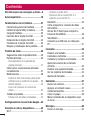 4
4
-
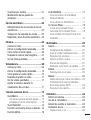 5
5
-
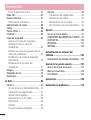 6
6
-
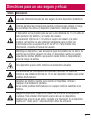 7
7
-
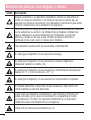 8
8
-
 9
9
-
 10
10
-
 11
11
-
 12
12
-
 13
13
-
 14
14
-
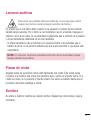 15
15
-
 16
16
-
 17
17
-
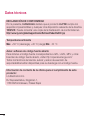 18
18
-
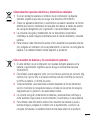 19
19
-
 20
20
-
 21
21
-
 22
22
-
 23
23
-
 24
24
-
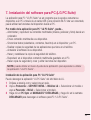 25
25
-
 26
26
-
 27
27
-
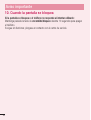 28
28
-
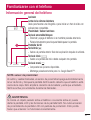 29
29
-
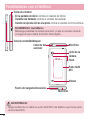 30
30
-
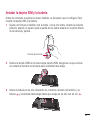 31
31
-
 32
32
-
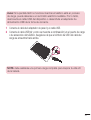 33
33
-
 34
34
-
 35
35
-
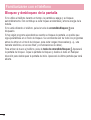 36
36
-
 37
37
-
 38
38
-
 39
39
-
 40
40
-
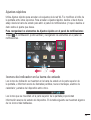 41
41
-
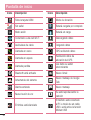 42
42
-
 43
43
-
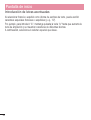 44
44
-
 45
45
-
 46
46
-
 47
47
-
 48
48
-
 49
49
-
 50
50
-
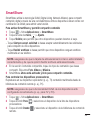 51
51
-
 52
52
-
 53
53
-
 54
54
-
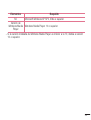 55
55
-
 56
56
-
 57
57
-
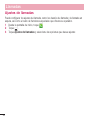 58
58
-
 59
59
-
 60
60
-
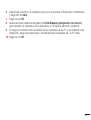 61
61
-
 62
62
-
 63
63
-
 64
64
-
 65
65
-
 66
66
-
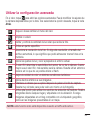 67
67
-
 68
68
-
 69
69
-
 70
70
-
 71
71
-
 72
72
-
 73
73
-
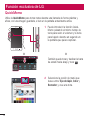 74
74
-
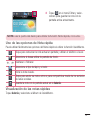 75
75
-
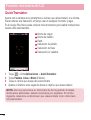 76
76
-
 77
77
-
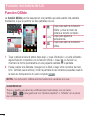 78
78
-
 79
79
-
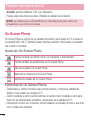 80
80
-
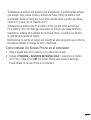 81
81
-
 82
82
-
 83
83
-
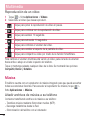 84
84
-
 85
85
-
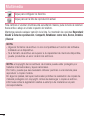 86
86
-
 87
87
-
 88
88
-
 89
89
-
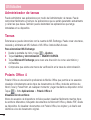 90
90
-
 91
91
-
 92
92
-
 93
93
-
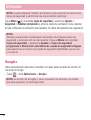 94
94
-
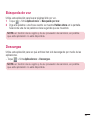 95
95
-
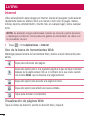 96
96
-
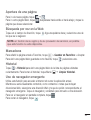 97
97
-
 98
98
-
 99
99
-
 100
100
-
 101
101
-
 102
102
-
 103
103
-
 104
104
-
 105
105
-
 106
106
-
 107
107
-
 108
108
-
 109
109
-
 110
110
-
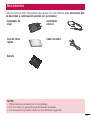 111
111
-
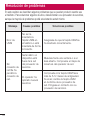 112
112
-
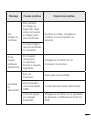 113
113
-
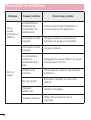 114
114
-
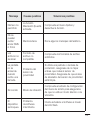 115
115
-
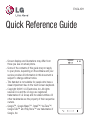 116
116
-
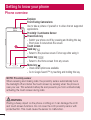 117
117
-
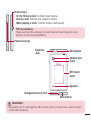 118
118
-
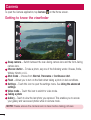 119
119
-
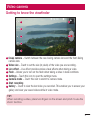 120
120
-
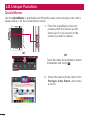 121
121
-
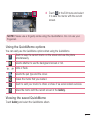 122
122
-
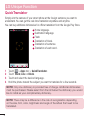 123
123
-
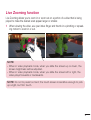 124
124
-
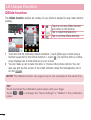 125
125
-
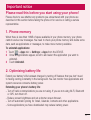 126
126
-
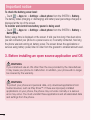 127
127
-
 128
128
-
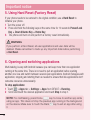 129
129
-
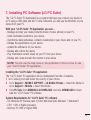 130
130
-
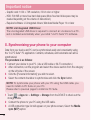 131
131
-
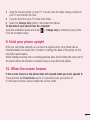 132
132
-
 133
133
-
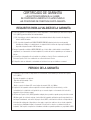 134
134
-
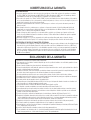 135
135
-
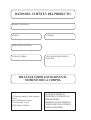 136
136
-
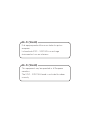 137
137
-
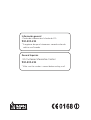 138
138
Artículos relacionados
-
LG LGD855.A6REWH Manual de usuario
-
LG LGP760.AVD2BK Manual de usuario
-
LG P760 Vodafone Guía del usuario
-
LG LGD620.ANLDBK Manual de usuario
-
LG E975 Vodafone Manual de usuario
-
LG LGD605.ADEUWH Manual de usuario
-
LG LGE460.AO2UKT Manual de usuario
-
LG OPTIMUS L9 Guía del usuario
-
LG D320N Vodafone Guía del usuario
-
LG LGE975.ADEUWH Manual de usuario